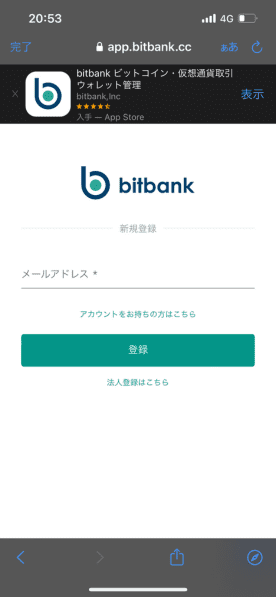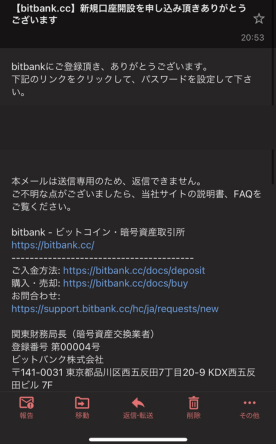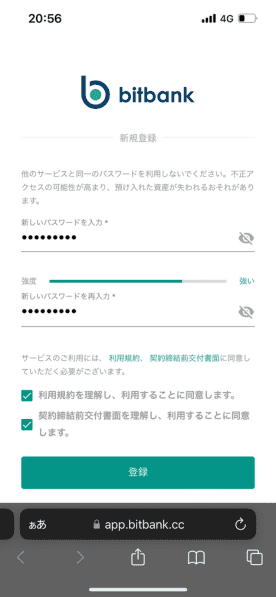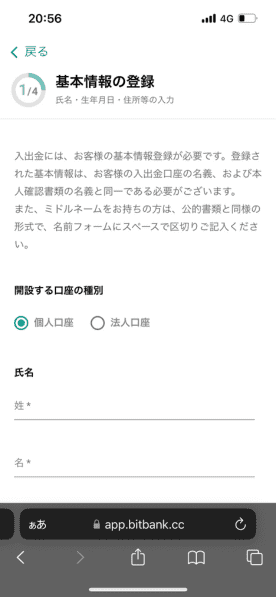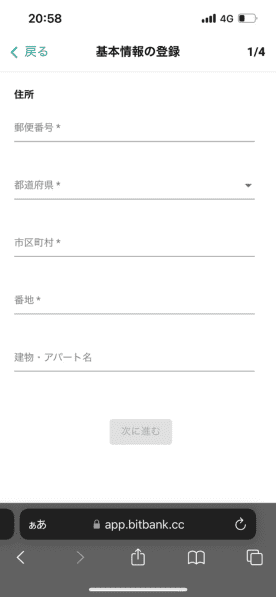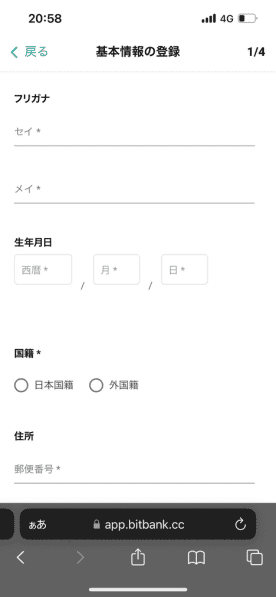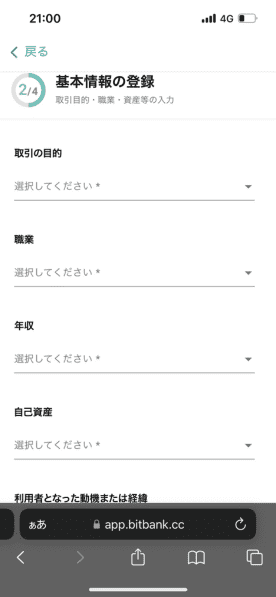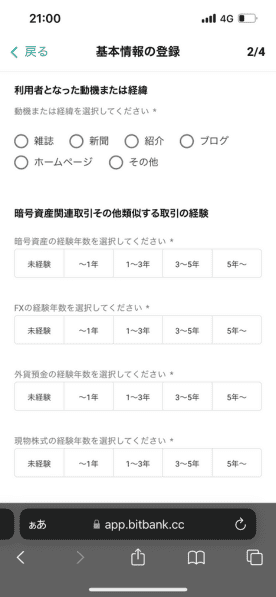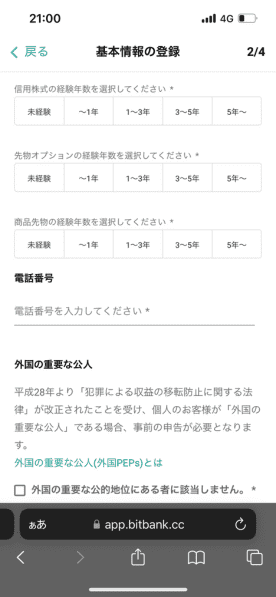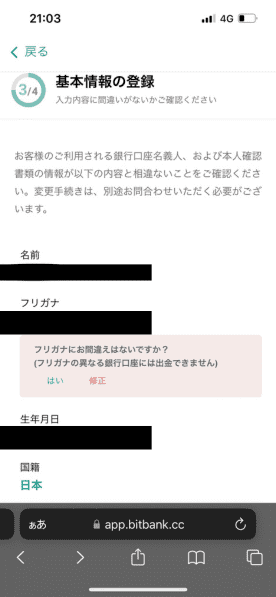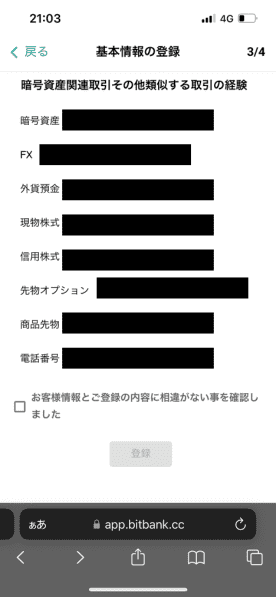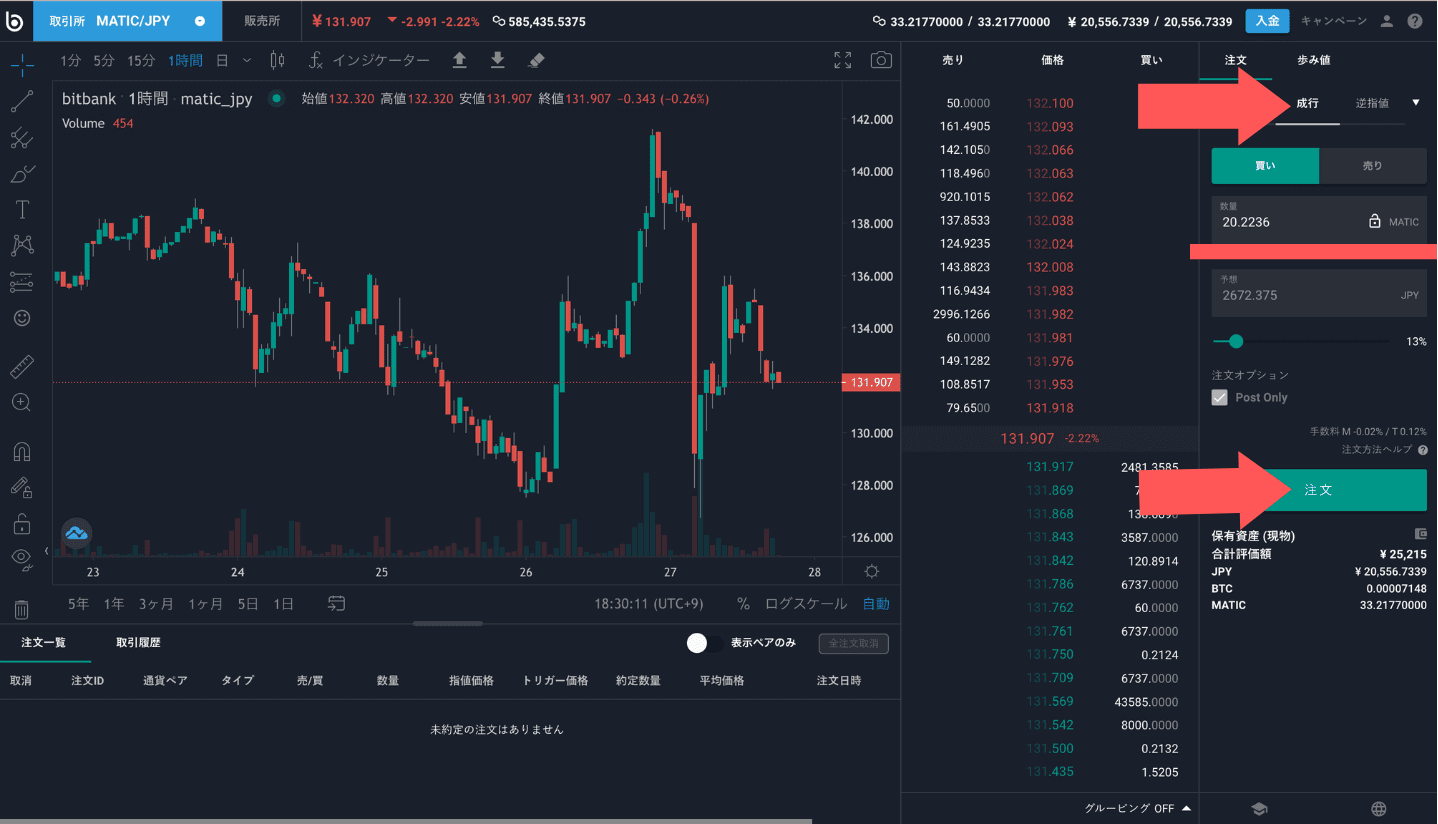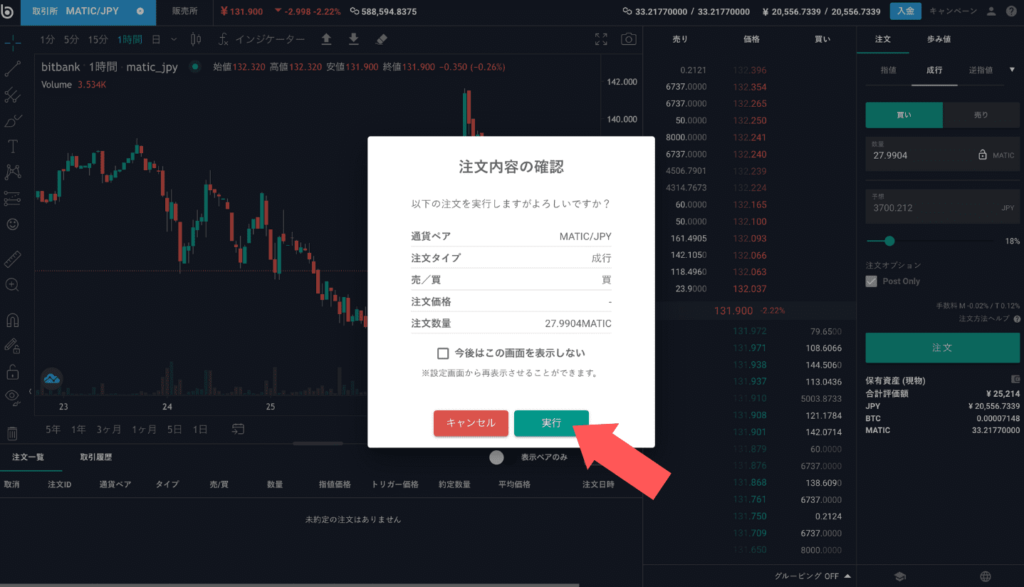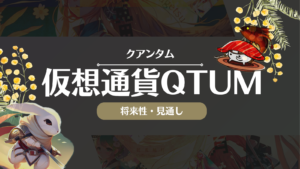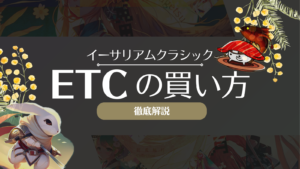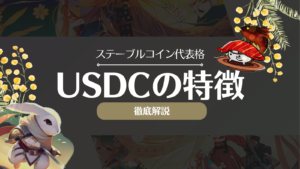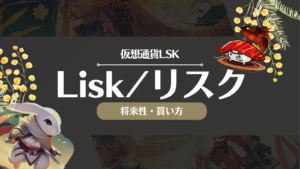モノギ
モノギ今回はbitbankの使用方法を口座開設から出金まで全て解説します!



まだ口座をお持ちでない方は、是非この機会にbitbankにて口座開設しておきましょう!
\即時出金に対応!サポートも手厚い!/


bitbankの口座開設方法


- bitbankのホームページへアクセス
- メールアドレスを設定する
- メールを確認してパスワードを設定する
- 基本情報の入力(計4ページ)
bitbankを使う前にどんな取引所か知りたい方はこちらへ↓
1.bitbankのホームページへアクセス



まずは最初にbitbankのホームページへアクセスします。





ホームページから口座開設を選択して次にメールアドレスの設定をします。
2.メールアドレスを設定する
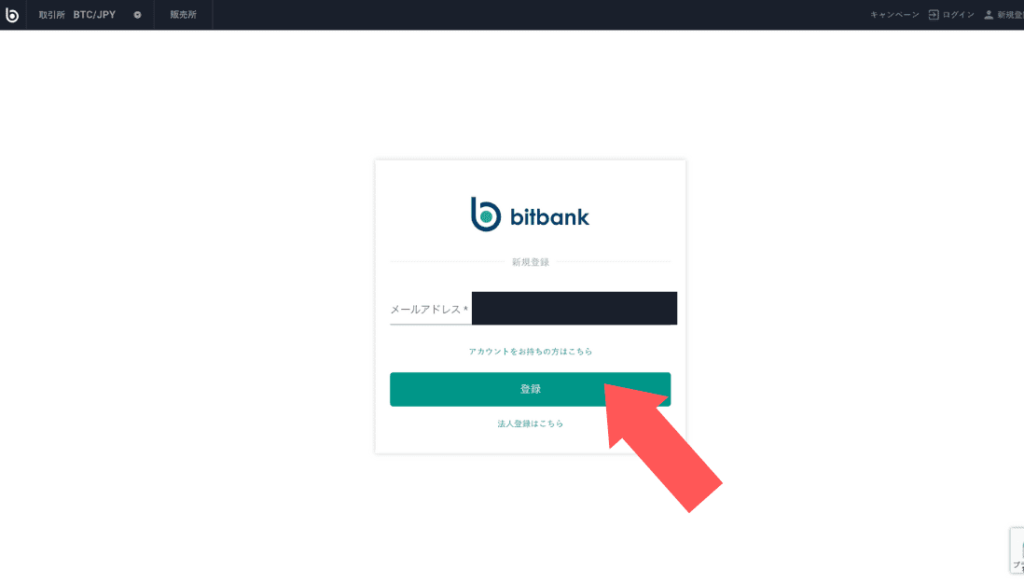
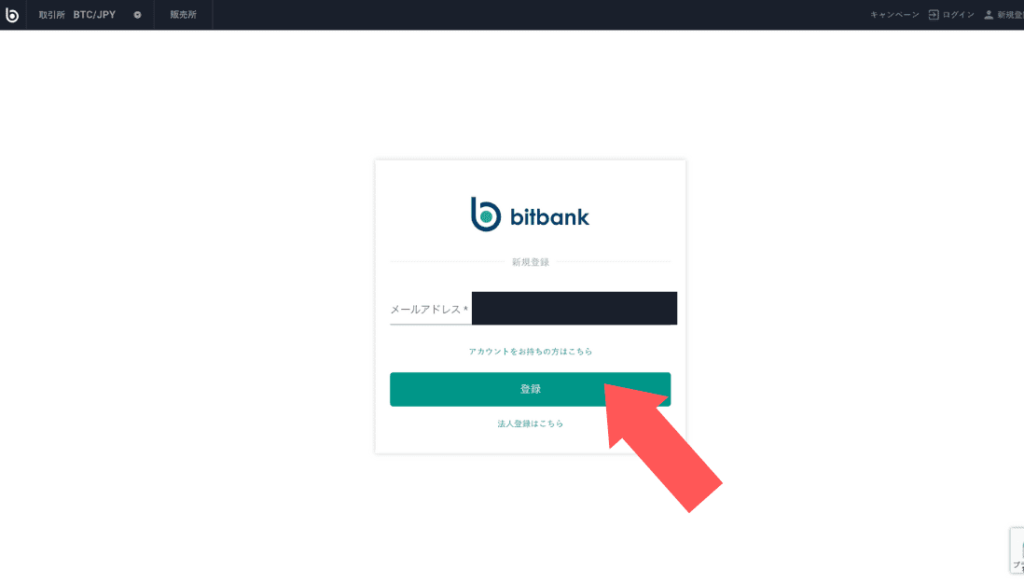



メールアドレスを設定します。
メールボックスをちゃんと確認できるメールアドレスを使ってください!
3.メールを確認してパスワードを設定する
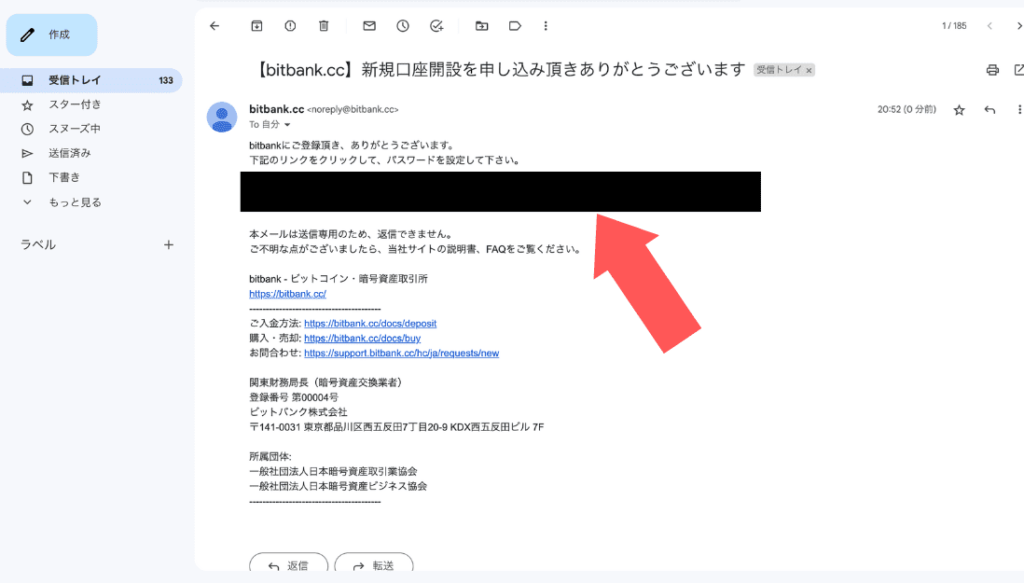
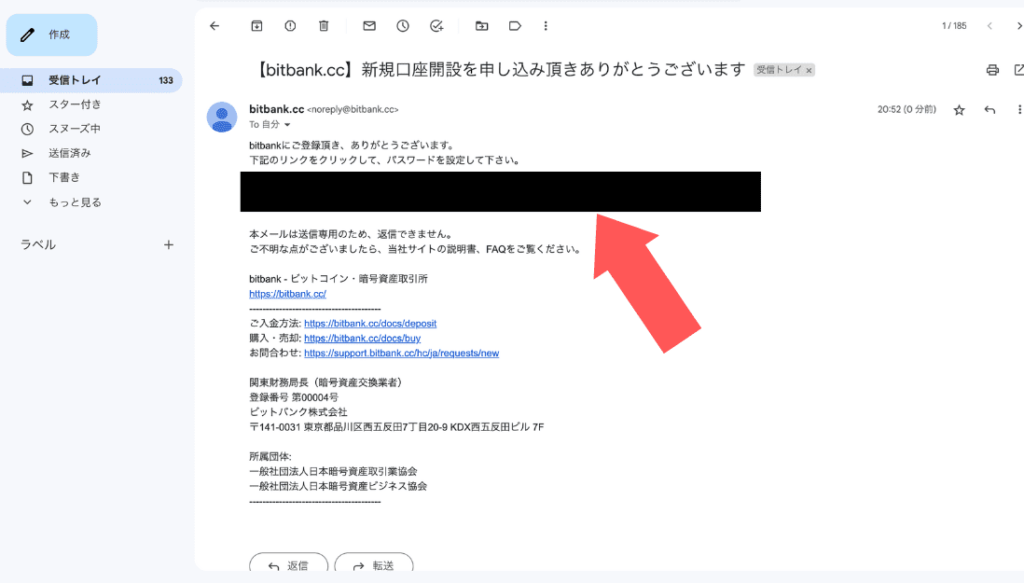
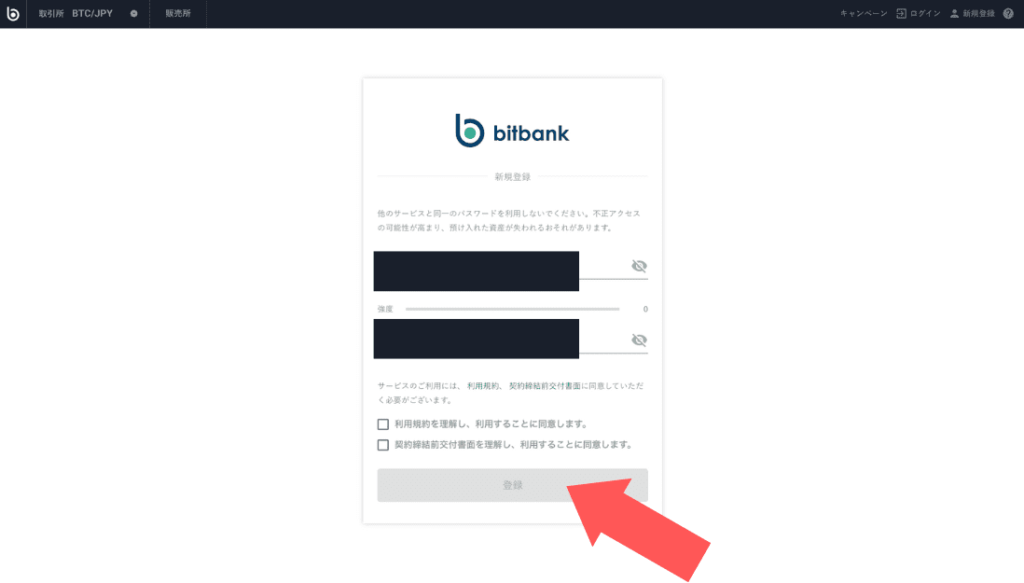
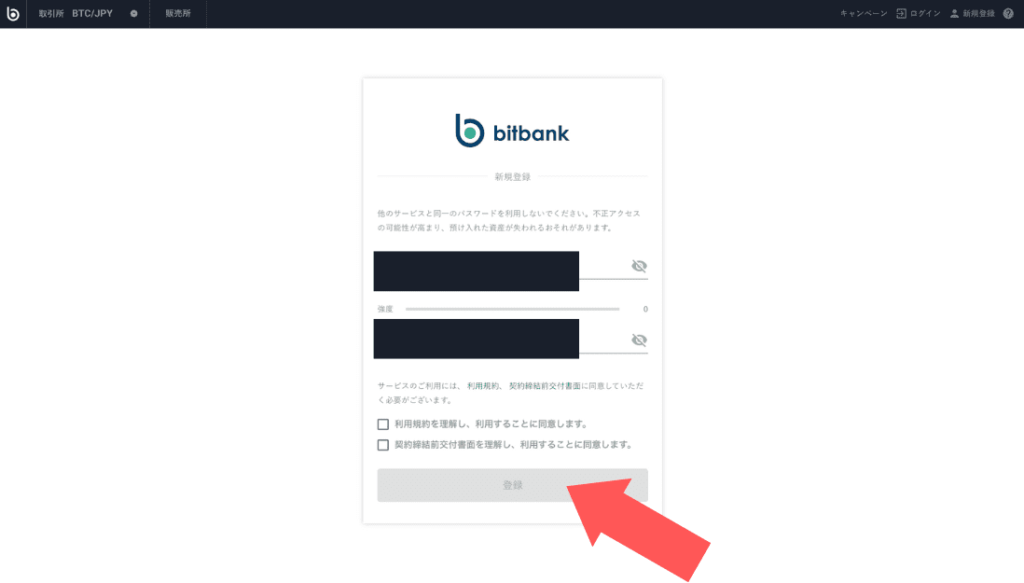



登録したメールアドレスにbitbankからメールが届くので記載されているリンクをクリックして、パスワードを設定しましょう!
大事なので設定したパスワードはしっかりと覚えておくこと!
4.基本情報の入力(計3ページ)



3ページにわたる以下のような基本情報を入力します!
3分で終わる簡単な基本情報なのでこのまま入力をしていきいましょう!
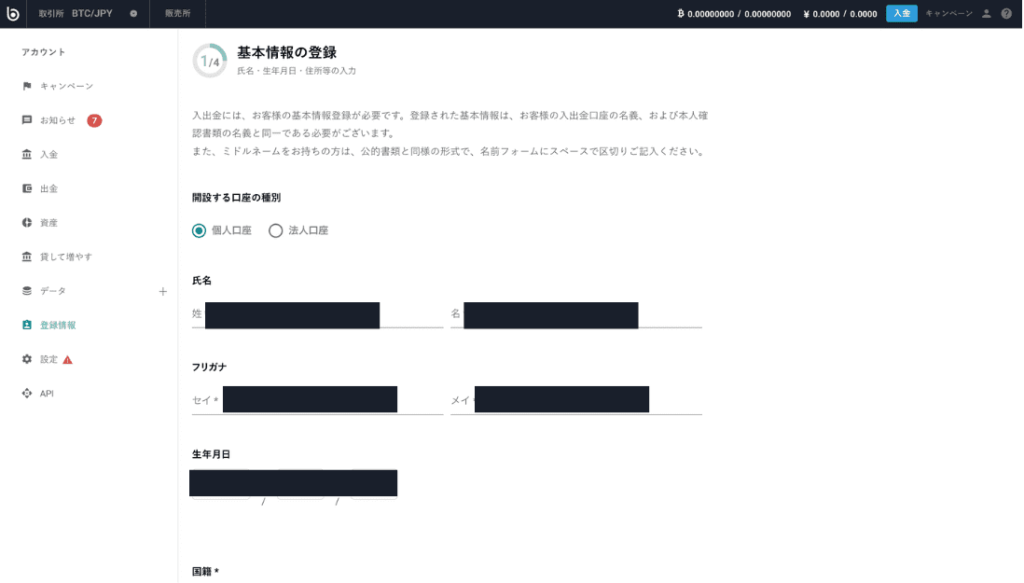
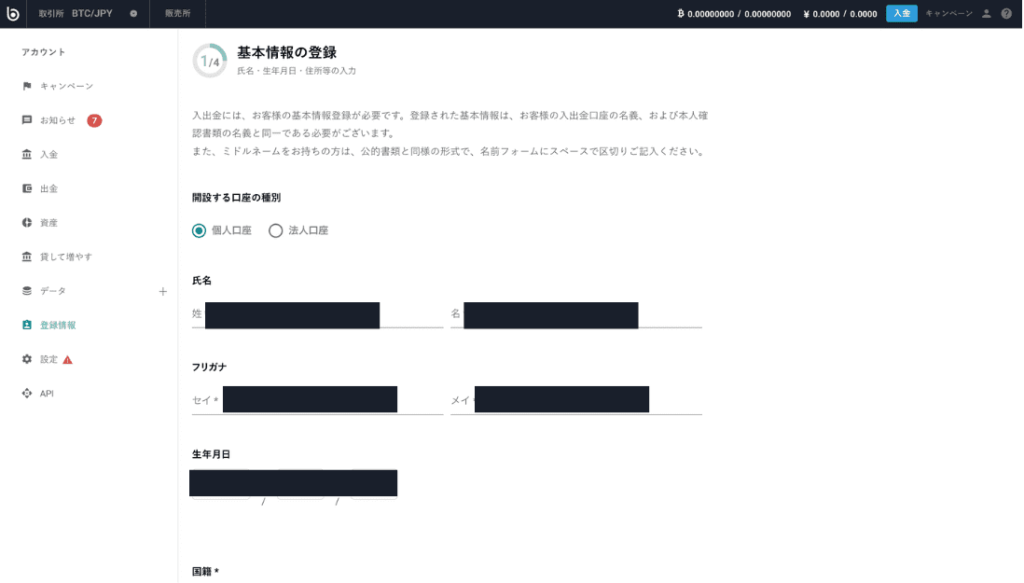
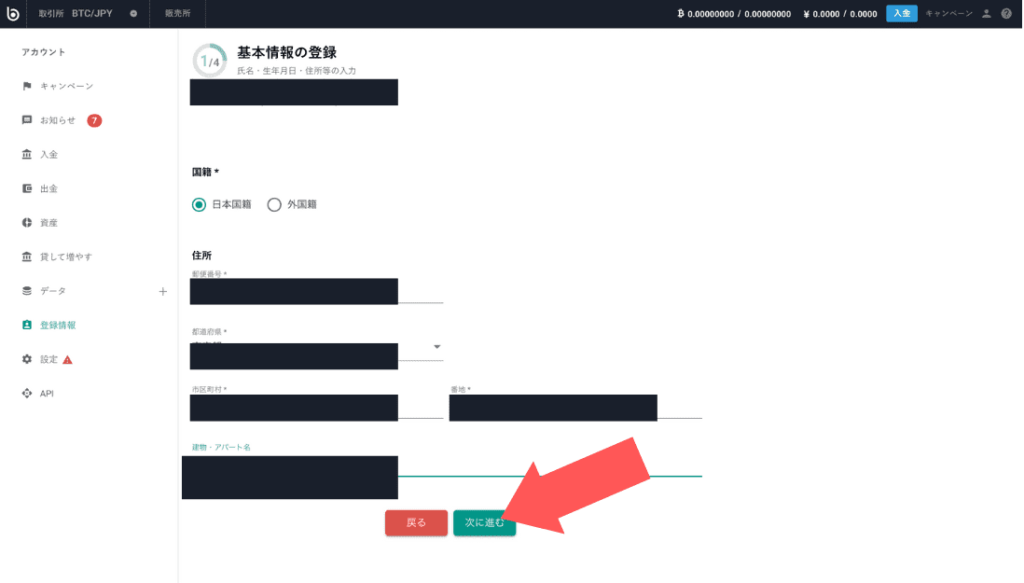
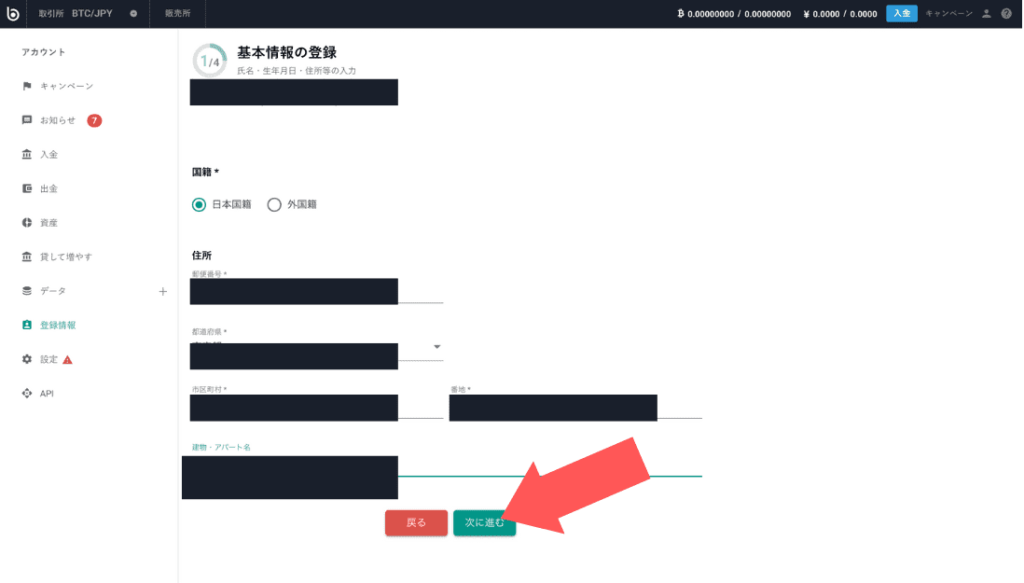
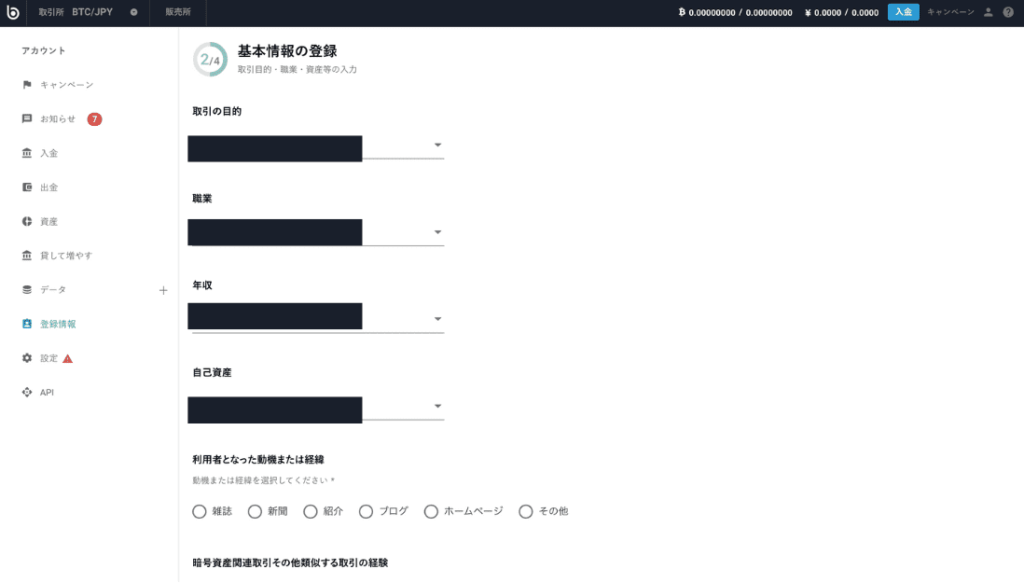
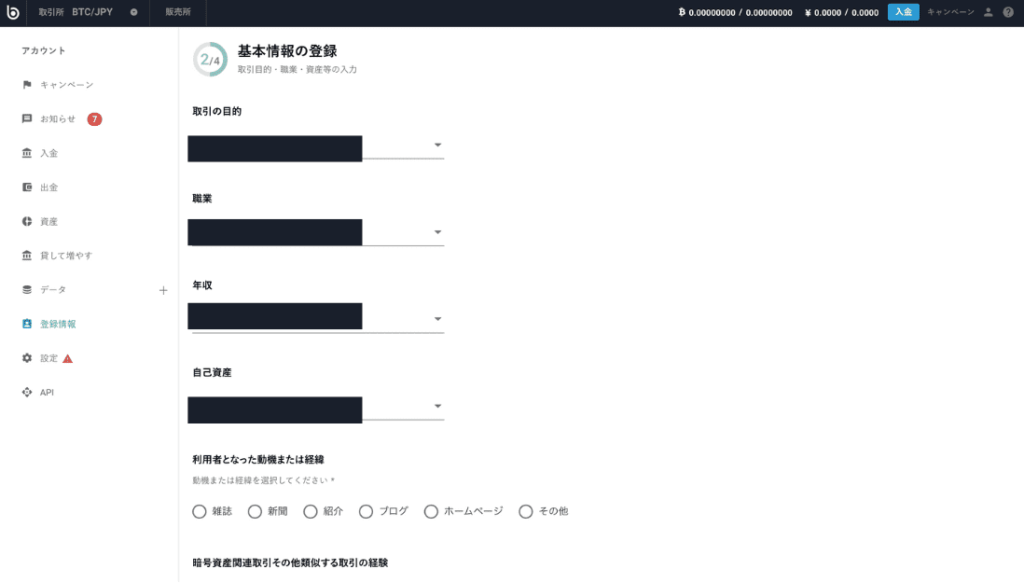
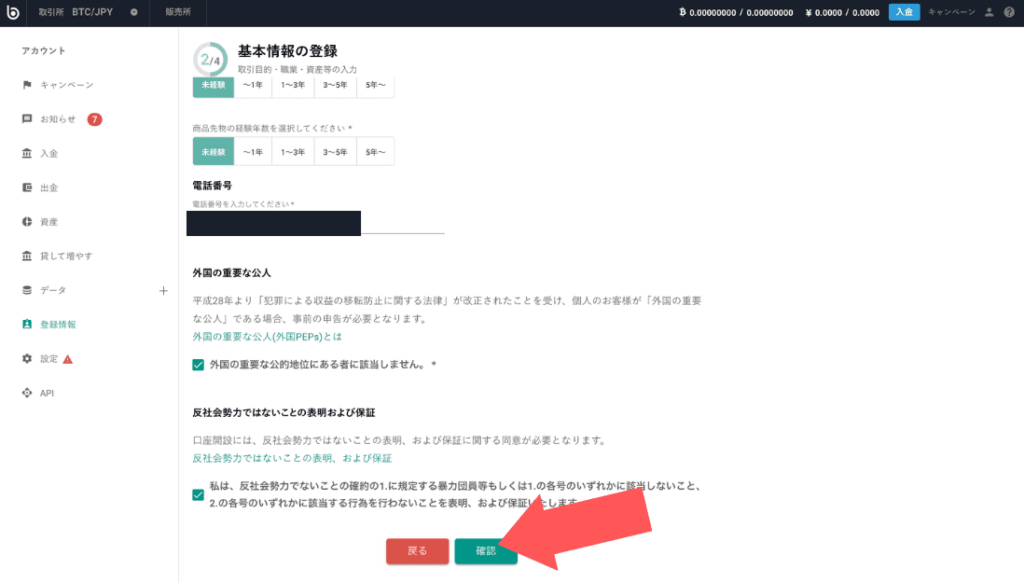
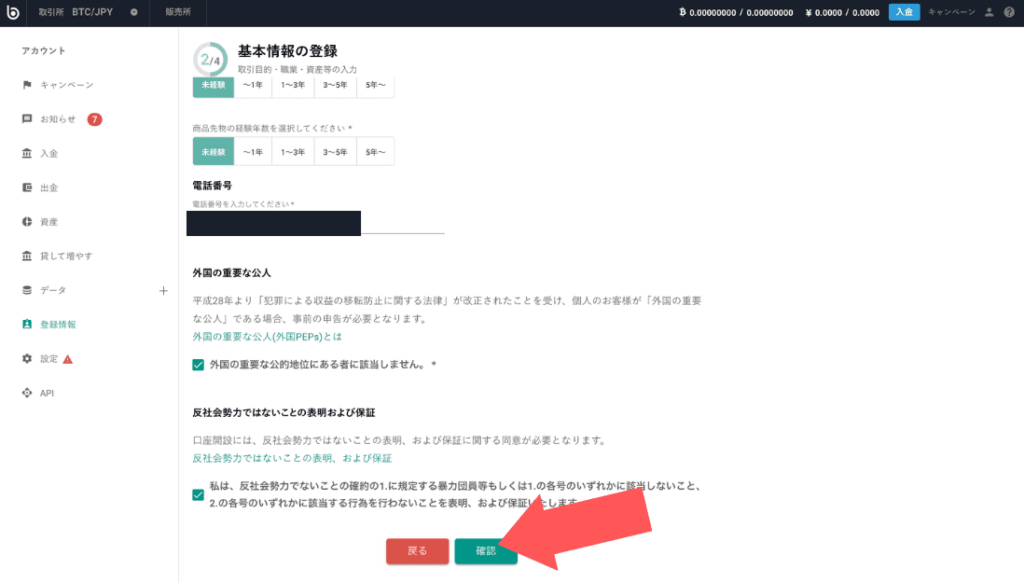
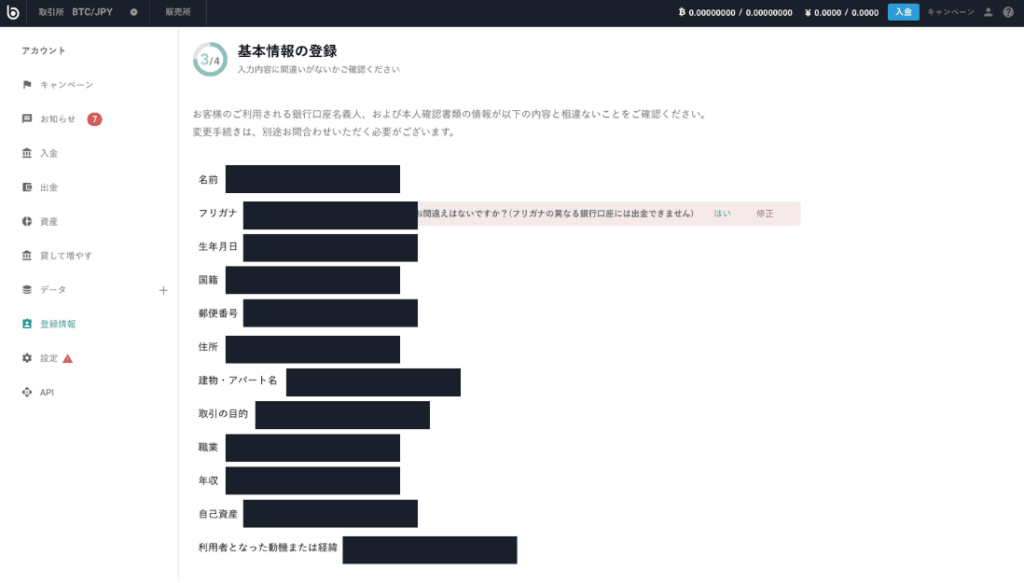
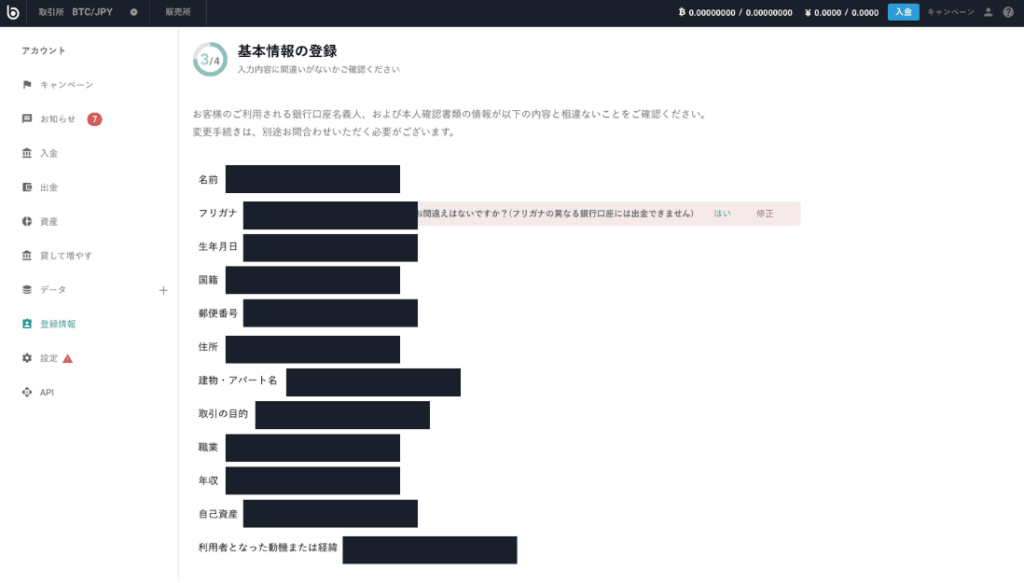
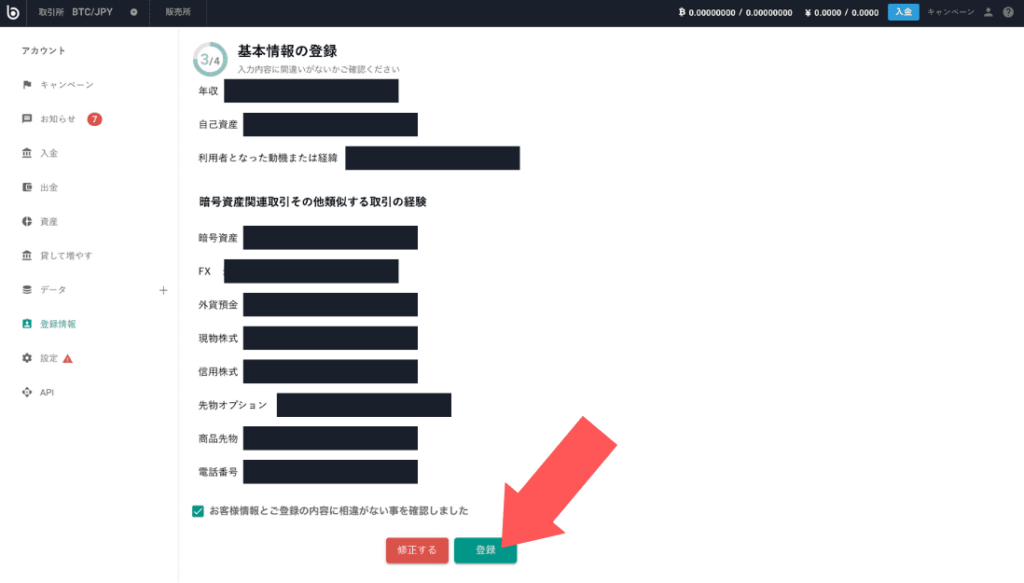
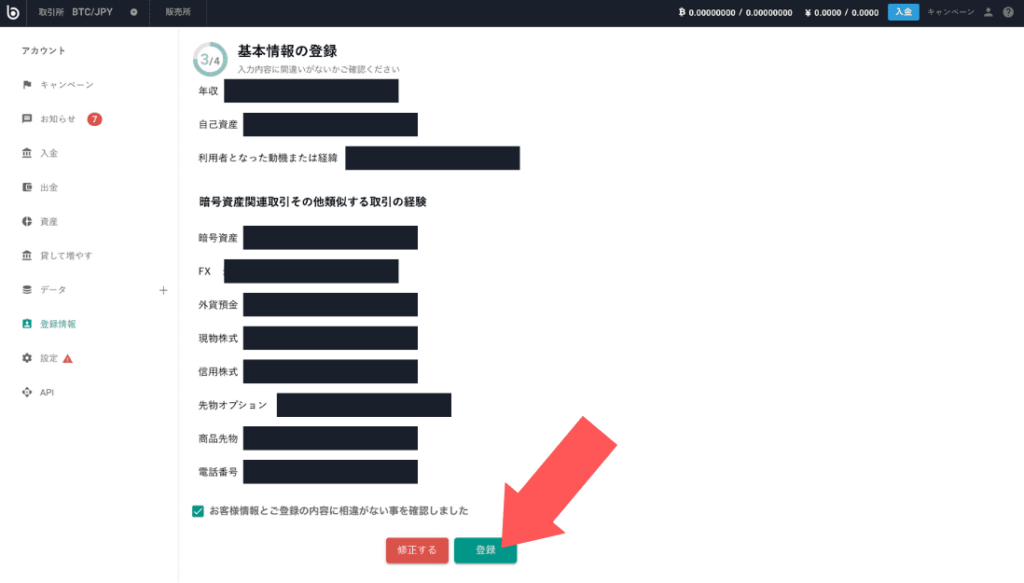



ここまでくれば口座開設は完了ですが、このままでは入金や取引、出金などの基本機能が使えません。
このまま本人確認を済ませておきましょう!
\即時出金に対応!サポートも手厚い!/
bitbankの本人確認方法


- 運転免許証又はマイナンバーカードを用意する
- 本人確認画面へ
- 指示に従って本人確認書類の撮影
- 免許証表
- 免許証裏
- 免許証厚み
- 免許証+顔
- 顔のみ
- 写真の確認をして提出
1.運転免許証又はマイナンバーカードを用意する
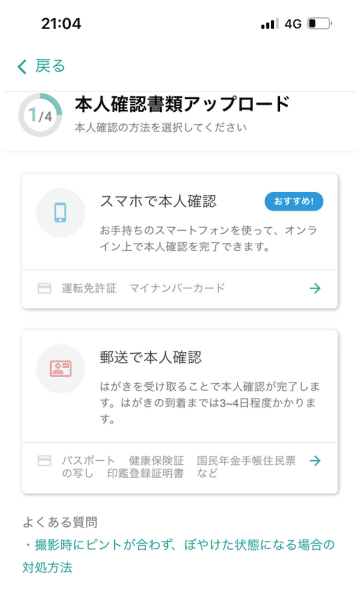
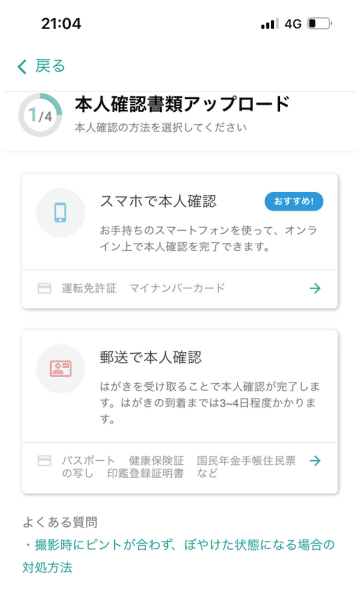



スマホで本人確認を選択すると、すぐに提出が完了するのでオススメです。
運転免許証で本人確認した場合の画像を使用します!
マイナンバーカードでもそこまで変わらないので、しっかりと指示に従って本人確認書類を撮影しましょう!
2.本人確認画面へ
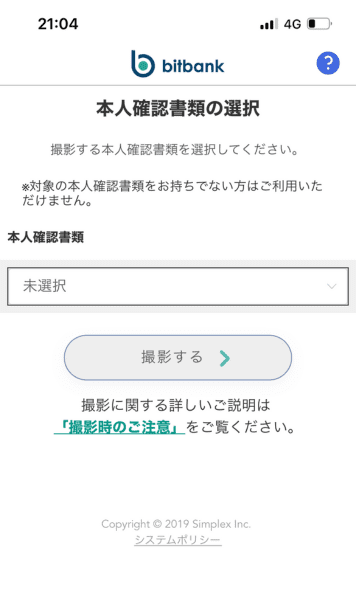
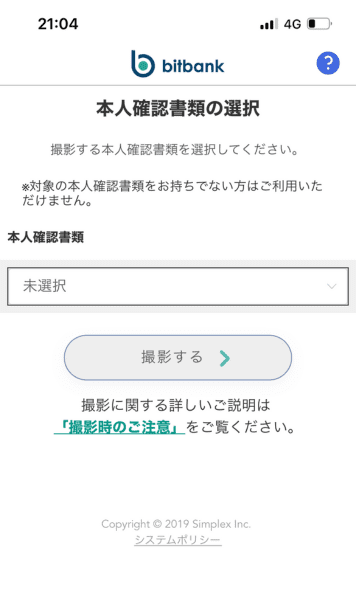
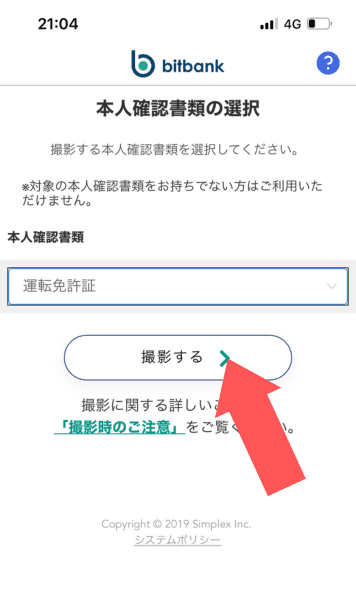
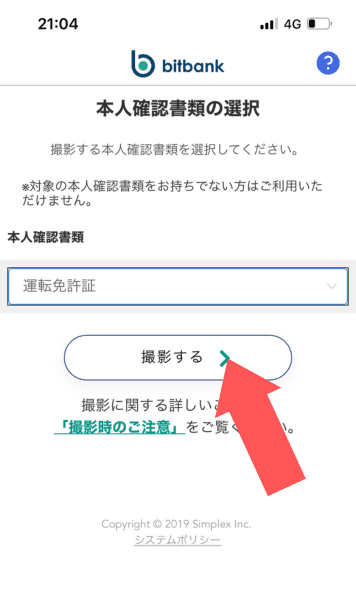



本人確認書類をタップして運転免許証又はマイナンバーカードを選択します。
ここはどちらでも大丈夫です!
3.指示に従って本人確認書類の撮影
- 免許証表
- 免許証裏
- 免許証厚み
- 免許証+顔
- 顔のみ
免許証表
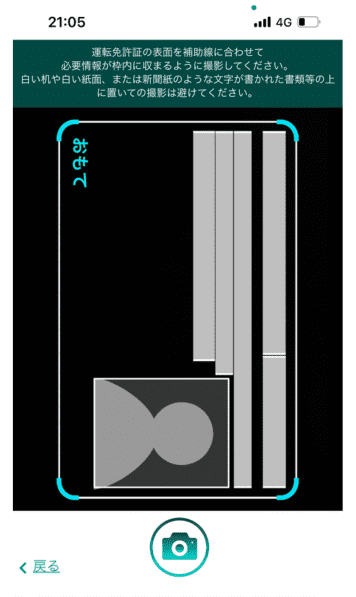
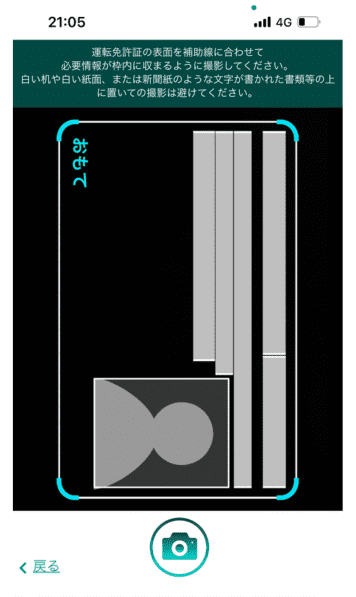
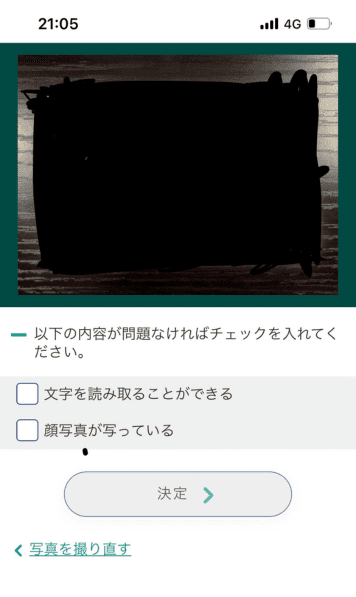
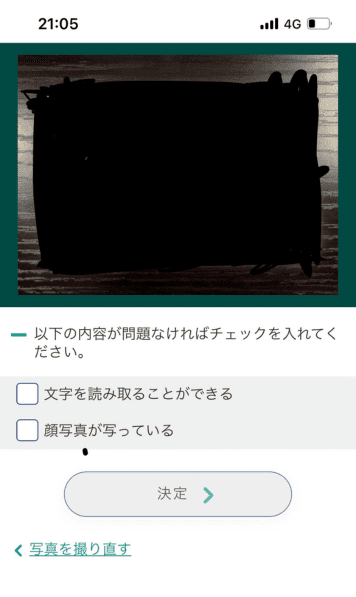



指示に従って免許証の表を撮影します。
撮影した免許証の写真を確認してチェックマークを入れて「決定」を選択しましょう!
免許証裏
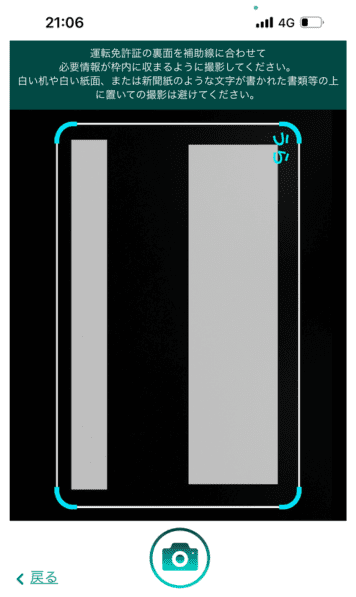
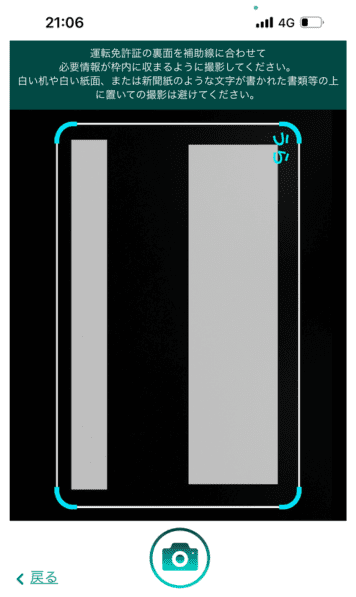
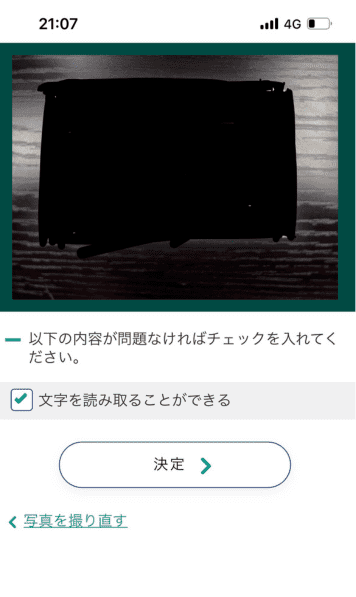
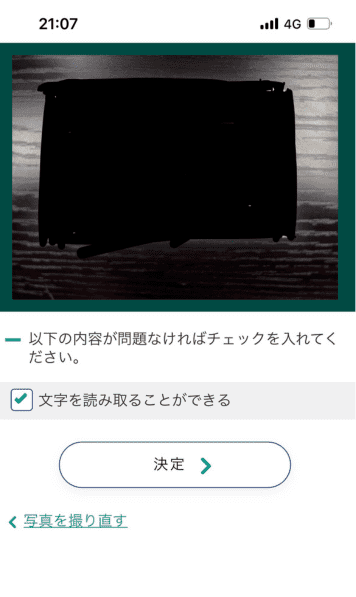



次も同じように免許証の裏面を撮影し、チェックリストを確認します。
確認が取れたら「決定」で次に進みましょう!
免許証厚み
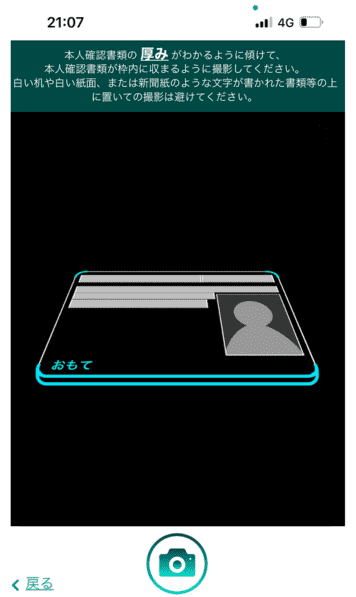
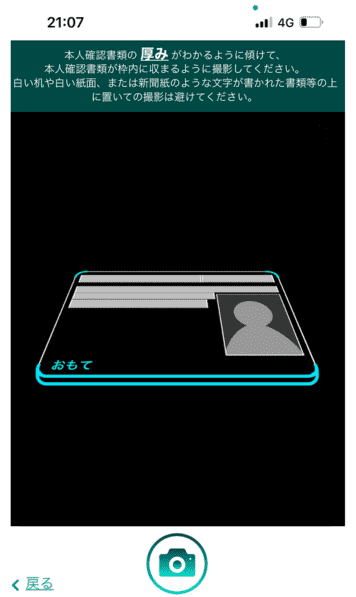
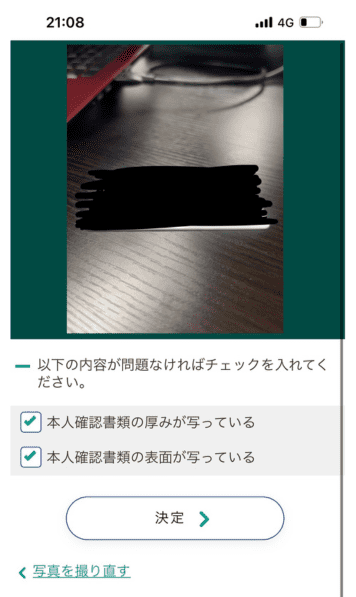
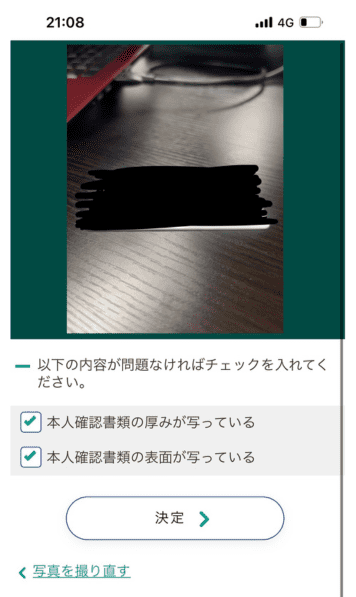



次に免許証が本物かどうかを確かめるために、表面を上にして斜めから厚みが映るように写真を撮影します!
チェックリストを確認し、できたら「決定」で次に進みましょう。
免許証+顔
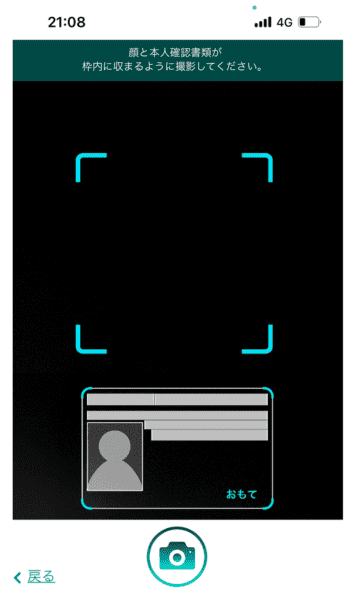
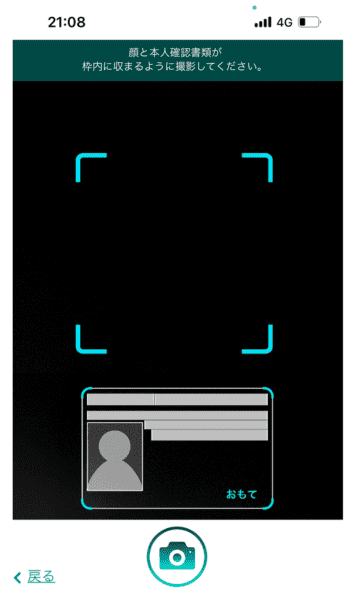
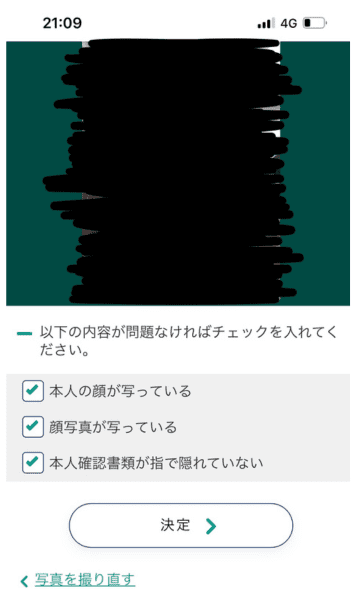
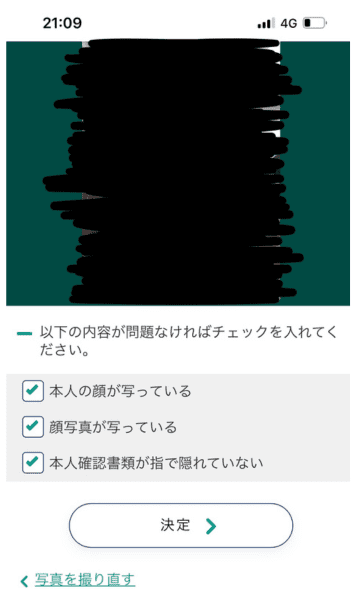



次に顔と免許証を一緒に写した状態で撮影します。
チェック項目が多いので、しっかりと指示に従って写真を撮影しましょう!
顔のみ
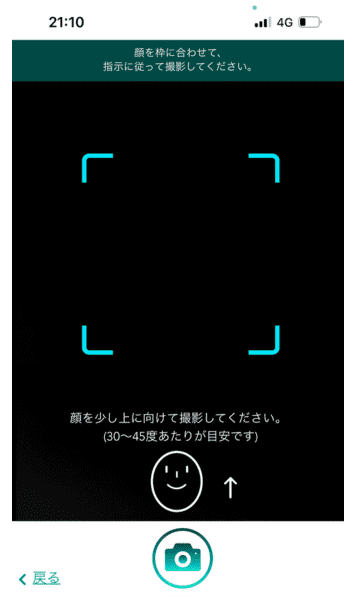
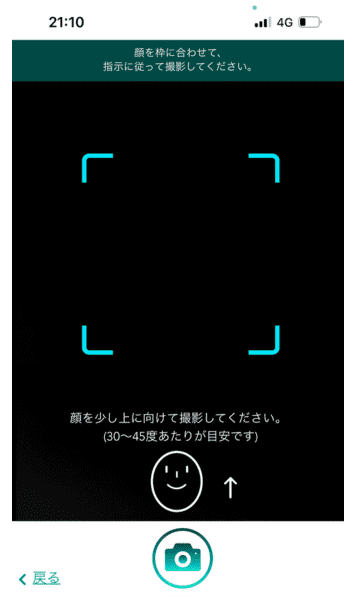
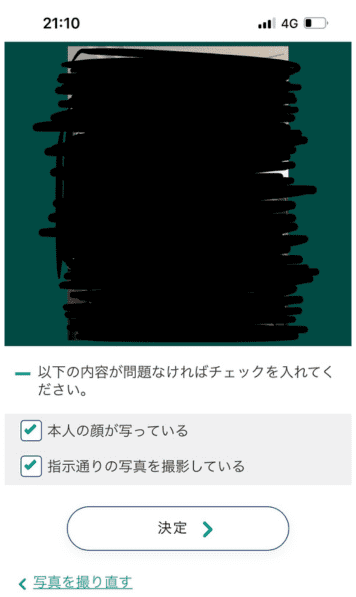
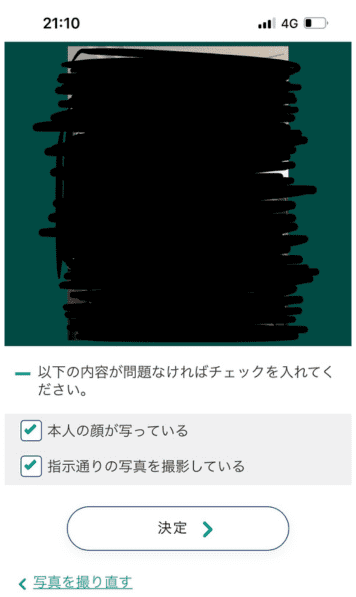



次は顔のみの撮影です!
顔を傾けながら写真撮影をするので、指示をしっかり見ながら撮影しましょう!
これで撮影は以上です。
4.写真の確認をして提出
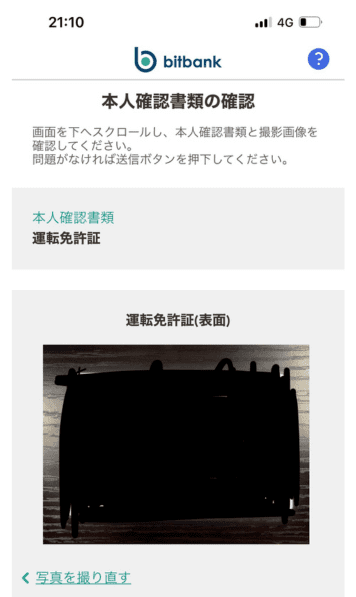
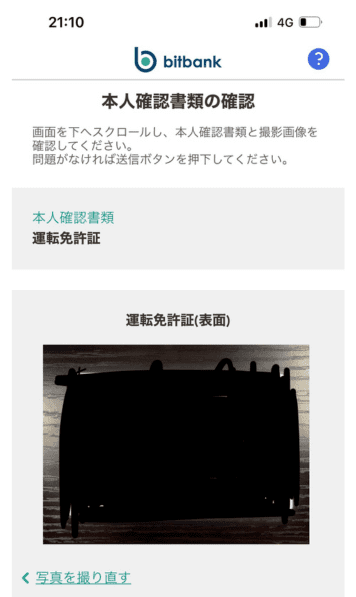





これで撮影した本人確認書類を確認しましょう!
この確認が終われば、本人確認書類の提出が完了します。
あとはbitbank側の承認が終われば基本機能が使えるようになります。
\即時出金に対応!サポートも手厚い!/
bitbankでPOLとETHを購入する方法
- 販売所ではなく取引所を使おう
- 現物の取引所画面へ
- POL(ポリゴンエコシステムトークン)の注文画面へ
- 指値注文か成行注文を選択
- 指値:自分の好きな価格で注文できる
- 成行:現在の価格で注文できる
- 数量を選択して購入
1.販売所ではなく取引所を使おう





POL(ポリゴンエコシステムトークン)に限らず暗号資産取引所で現物を購入するときは「販売所」ではなく「取引所」を使用しましょう。
簡単にいうと販売所はスプレッドが広いですが、取引所は少量の手数料もしくは手数料がもらえるのでおすすめです!


2.現物の取引所画面へ





現物の取引所画面に移りましょう!
左上の「取引所」を選択すれば簡単に移動できます!
3.POLかETHの注文画面へ
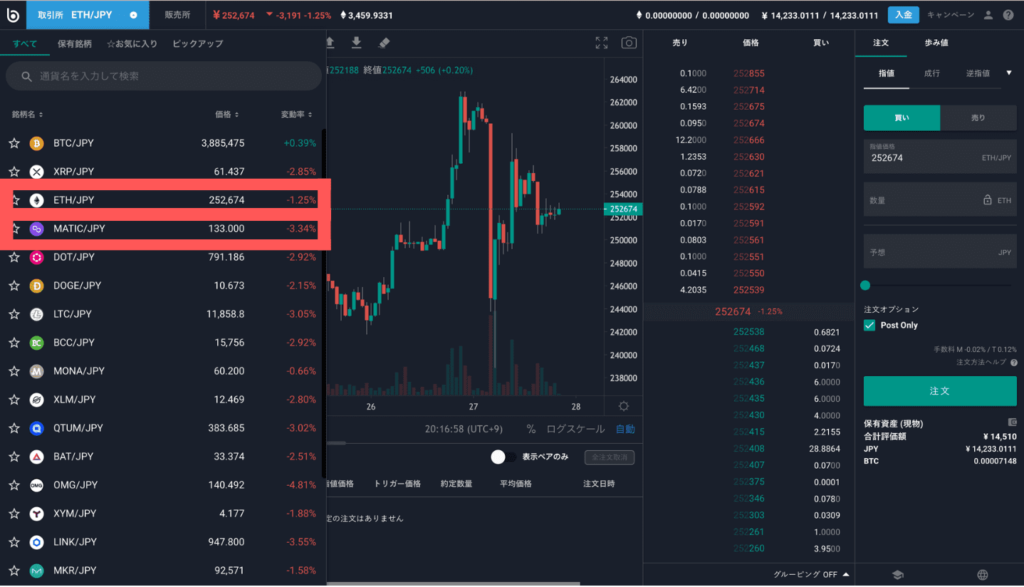
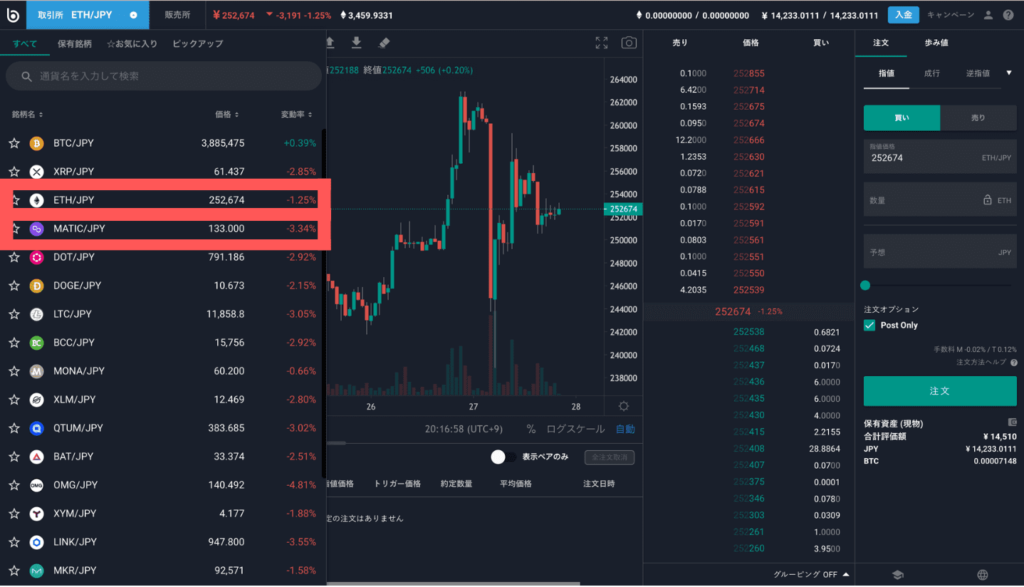



もう一度「取引所」のボタンをクリックすると通貨ペアが表示されます。そこでPOL/JPYを選択しましょう。これでPOL(ポリゴンエコシステムトークン)の注文画面への移動が完了です!



ETHの時も同じように「取引所」のボタンをクリックして通貨ペアを表示します。
その後ETH/JPYを選択しましょう!
4.指値注文か成行注文を選択





取引所には成行注文と指値注文があります。
どちらにもメリットでメリットはありますが、少しでもコストを抑えたいのならば指値注文をするのが良いでしょう!
指値:自分の好きな価格で注文できる





指値注文は取引板に新しく自分の注文価格を載せることを言います。
流動性を提供することになるので、取引所から0.02%の手数料を逆にもらうことが可能です!
それに加えて自分の好きな価格で注文を出せるのでおすすめの注文方法です!
成行:現在の価格ですぐ売買できる
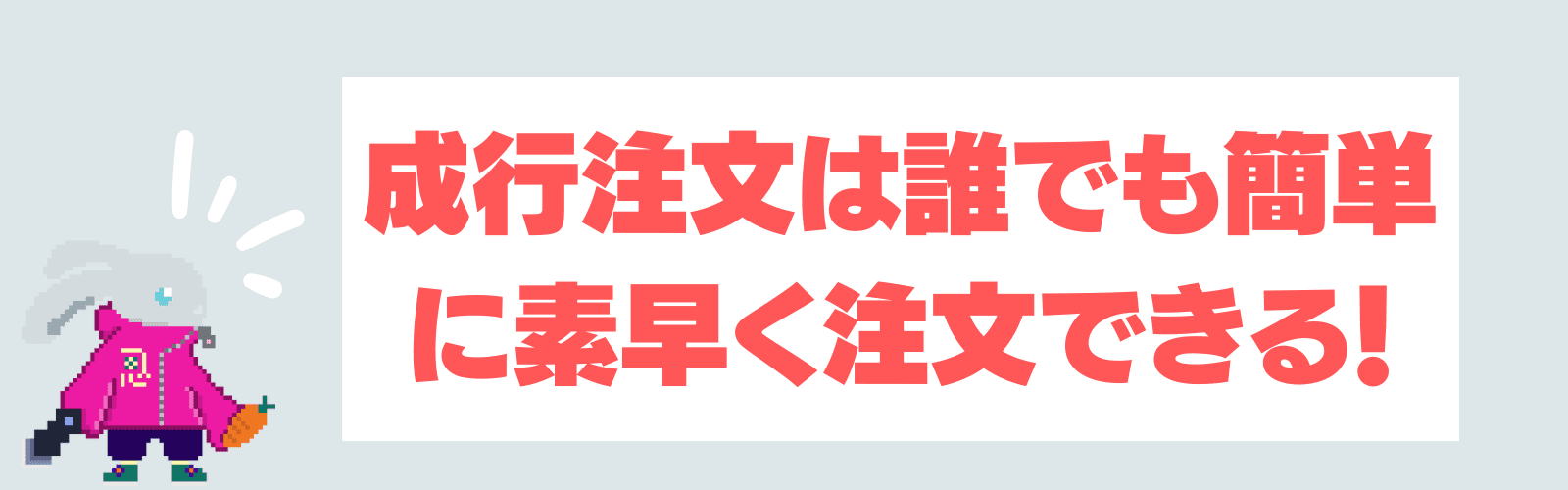
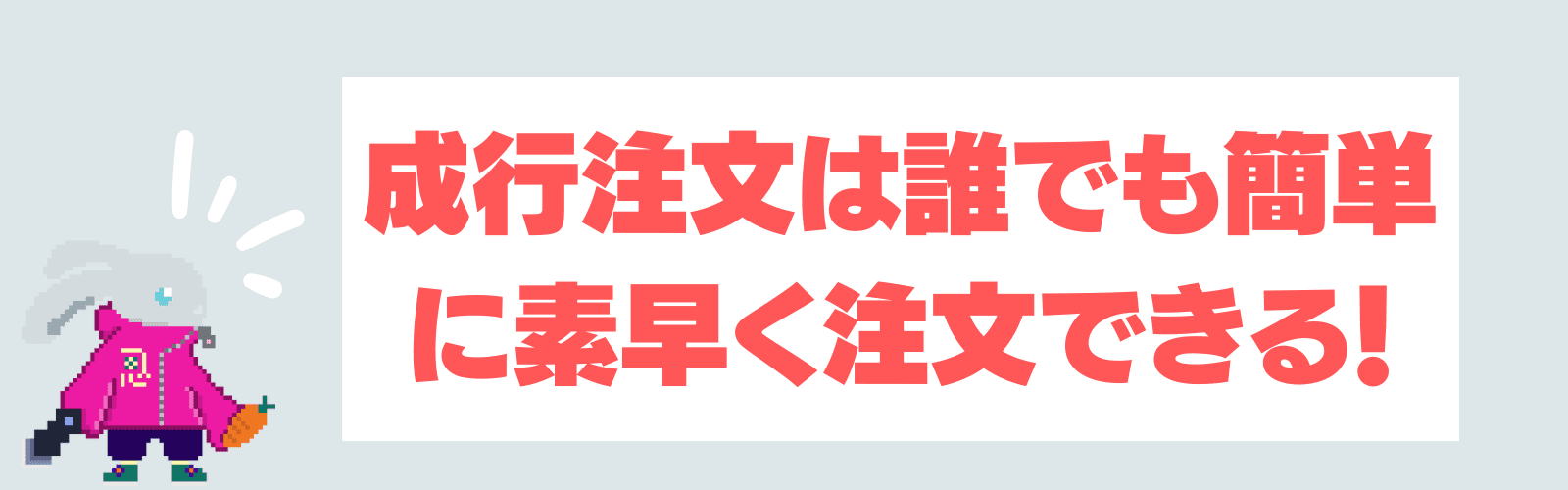



成行注文は現在の取引板に載っている価格の中で一番不利な価格の注文を通します。
テイカーなので0.12%の手数料もかかりますが、すぐに注文が通るのがメリットです!
5.数量を選択して購入
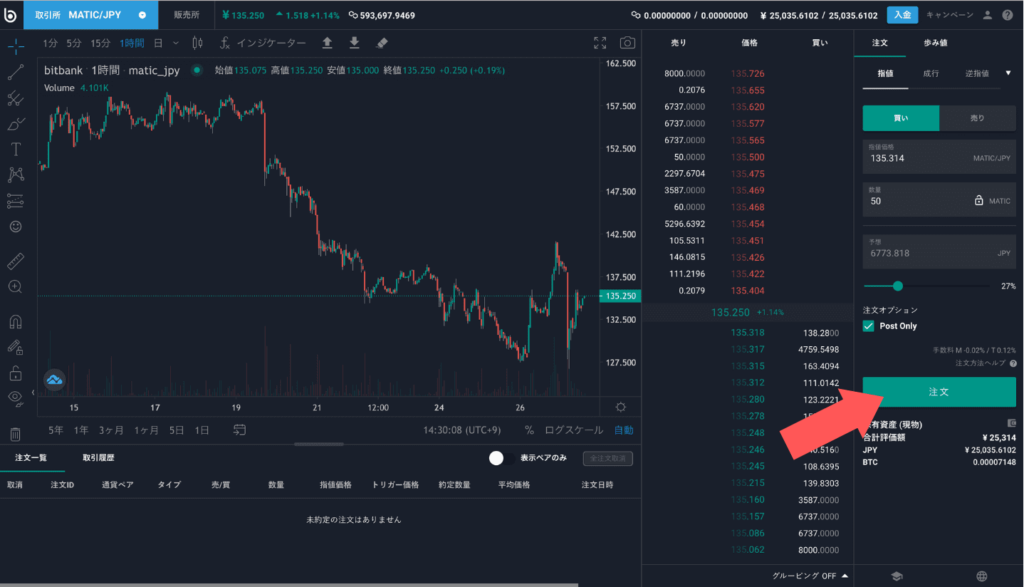
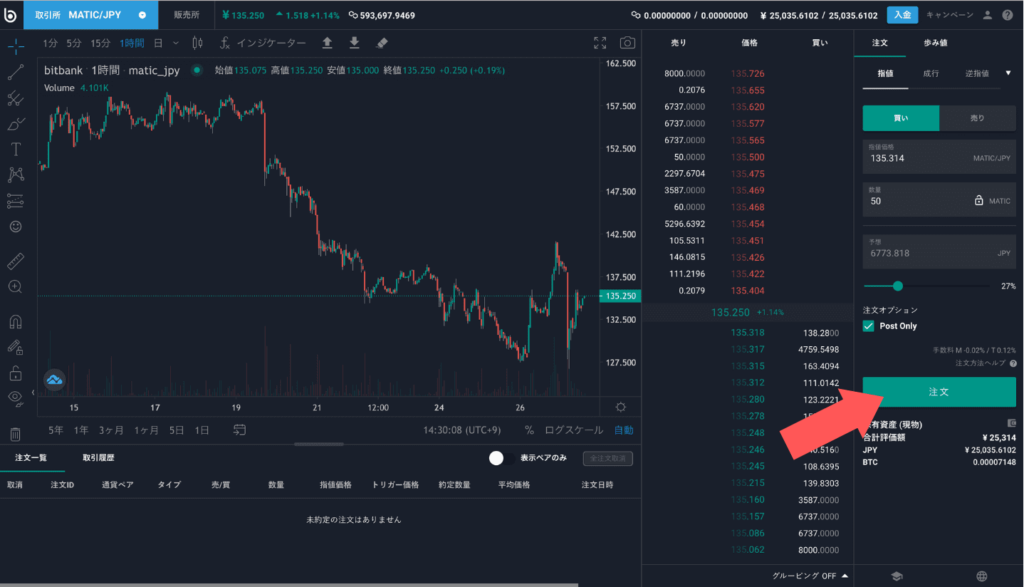
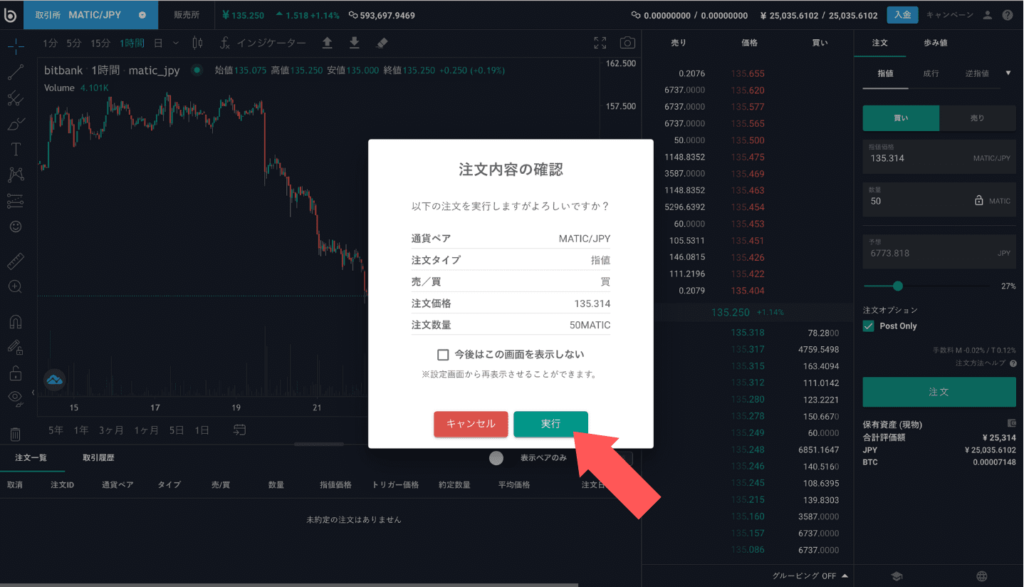
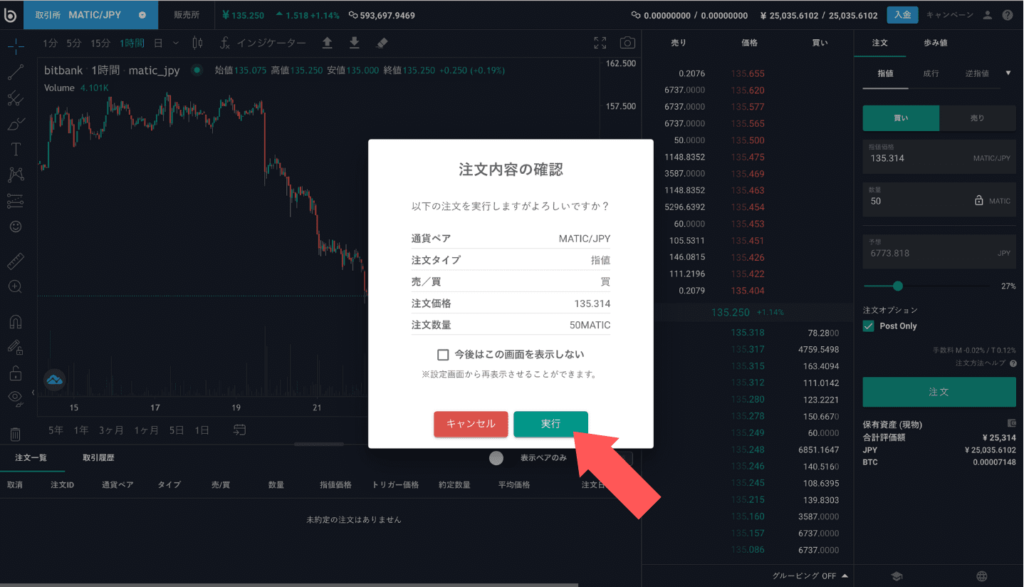



自分の約定させたい価格を入力し、数量を選択して「Post Only」にチェックを入れて「注文」を選択します。
「実行」を選択して約定を待ちましょう!
「Post Only」にチェックを入れないと成行注文になってしまう時があるので、注文を急いでいない時はチェックを入れる方が良いです。
\即時出金に対応!サポートも手厚い!/
bitbankの入金方法
- メニュー画面から【入金】を選択
- 日本円の【入金】を選択
- 入金元の金融機関を選択
- 表示された口座に振込


bitbankでの入金方法
1.メニュー画面から【入金】を選択



メニュー画面右上から「入金」を選択して、入金の画面に進みましょう!
スマホの方は下のメニューから押してください!
2.日本円の【入金】を選択
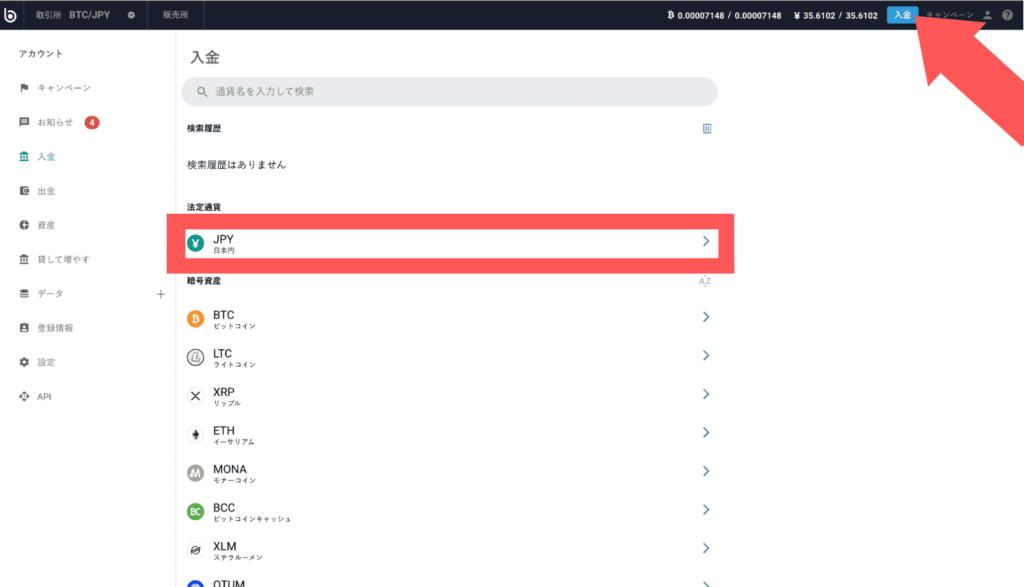
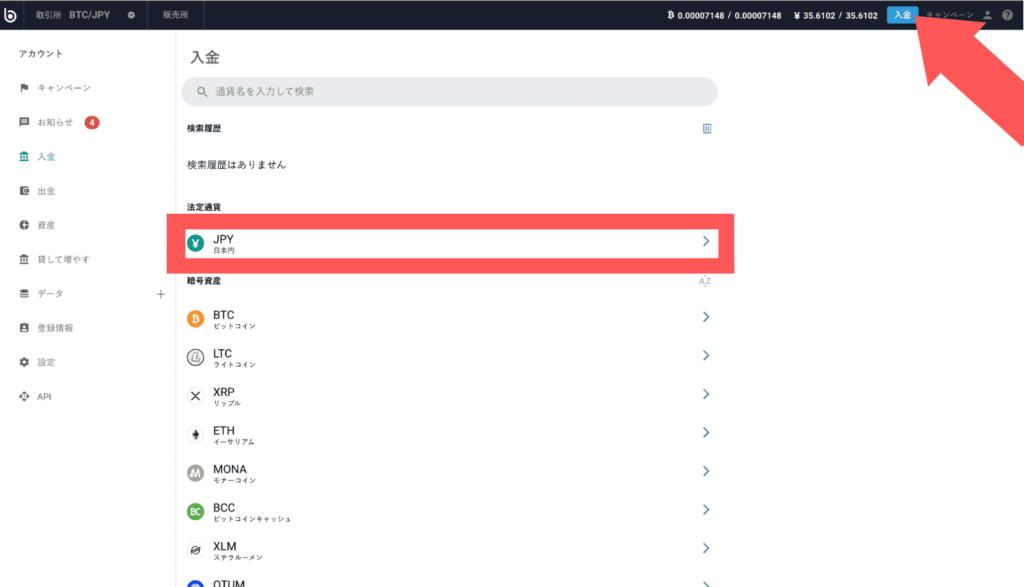



たくさんの通貨の種類が出てくると思うので、日本円の入金をクリックします。
3.入金先の金融機関を選択
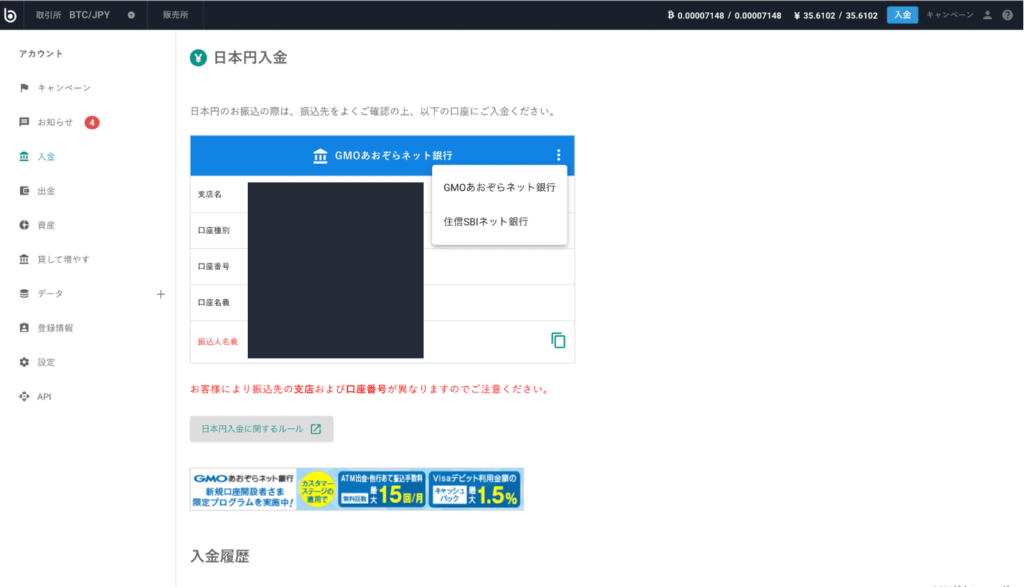
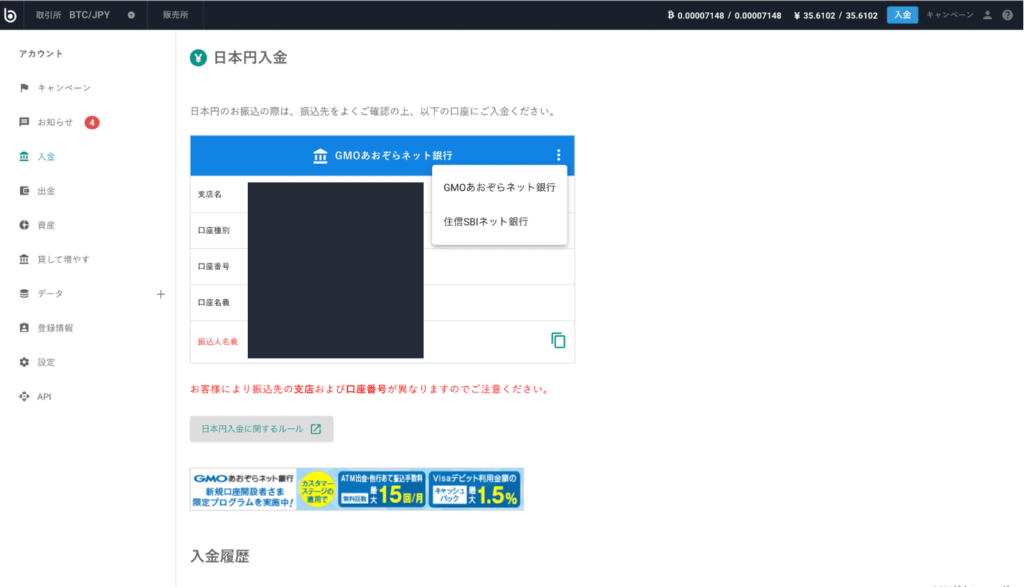



入金先の金融機関を選択して、口座の情報を表示しましょう!
「GMOあおぞらネット銀行」か「住信SBIネット銀行」から選べます。
4.表示された口座に振込



自分の使用している金融機関から、表示された口座に入金したい金額を振り込みます。
その後bitbankから入金完了メールが届けば入金は完了です!
bitbankの出金方法
- メニュー画面から【出金】を選択
- 日本円の【出金】を選択
- 出金先口座の登録
- 登録済み銀行口座一覧で【新規登録】を選択
- 出金先銀行を選択
- 支店を検索する
- 出金先銀行の口座情報を入力する
- 出金する金額を設定する
- 2段階認証を完了して出金する


メニュー画面から【出金】を選択



続いて日本円の出金です!
まずは右上の人型マークから「出金」を選択します。
日本円の【出金】を選択
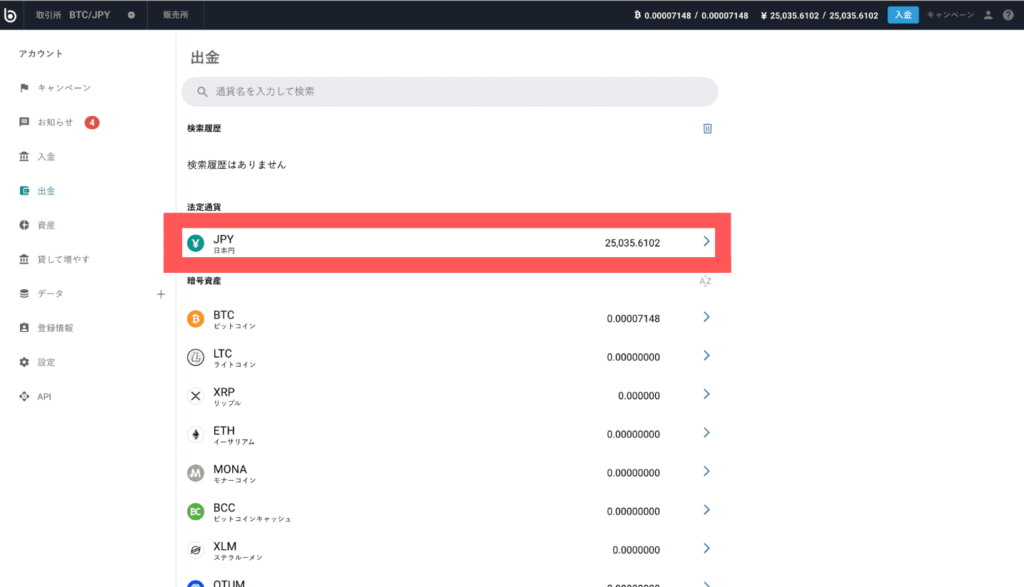
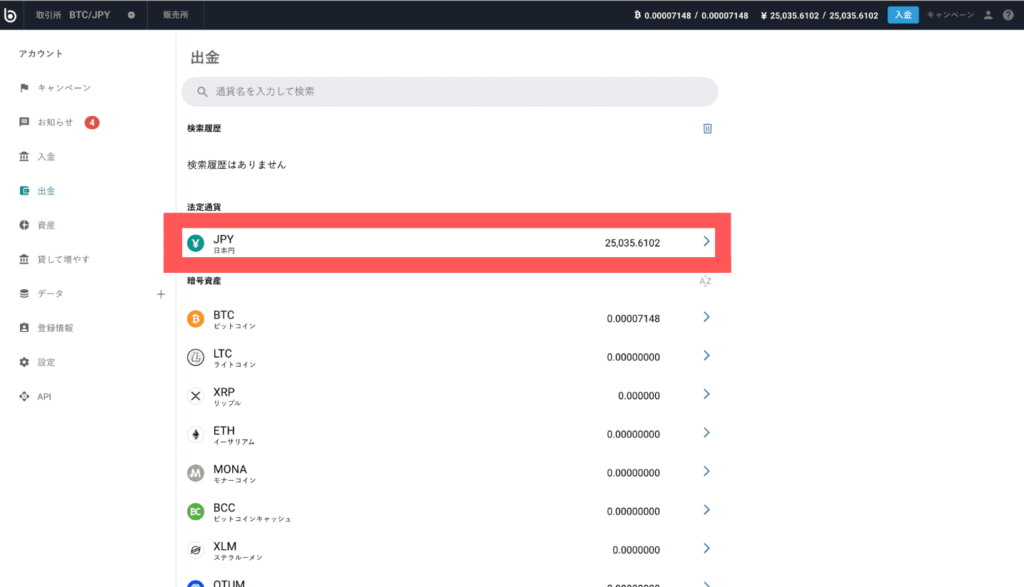



出金の画面に移ったら「日本円」を選択しましょう!
暗号資産の送金の場合は送金したい暗号資産を選びましょう!
出金先口座の登録
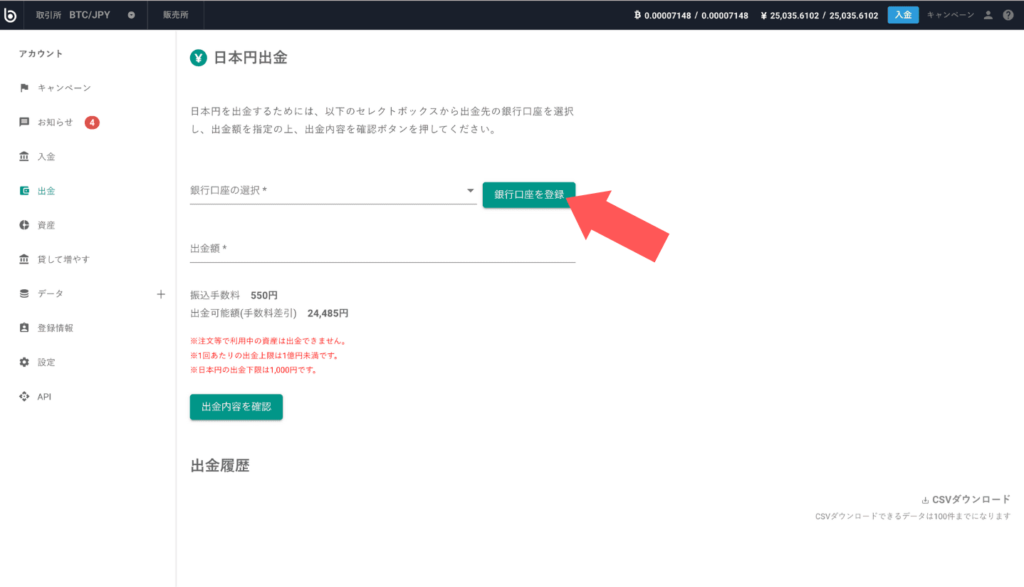
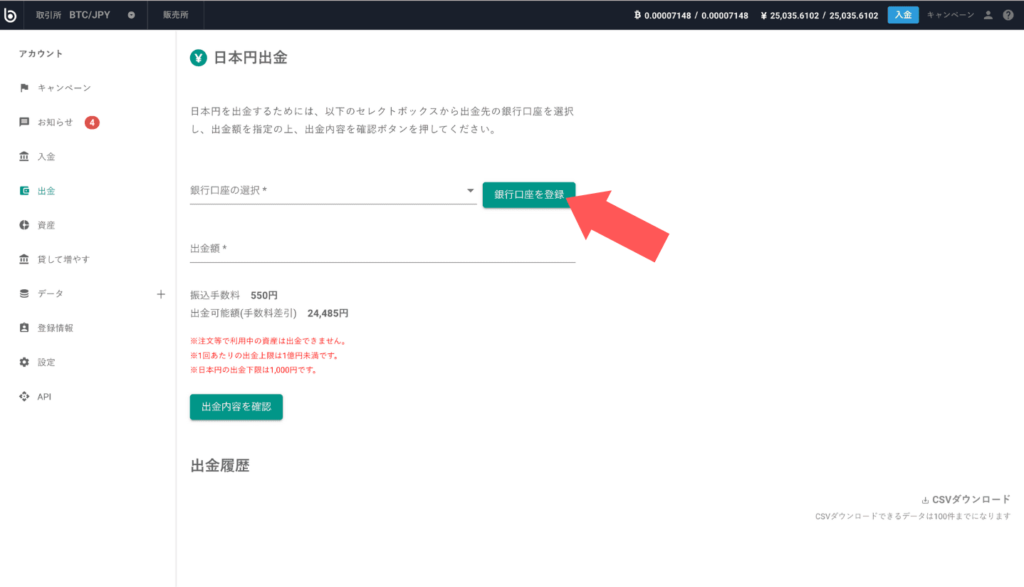



まだ一度もbitbankで出金したことのない銀行の場合は、先に出金先としてbitbankに登録しなければなりません!
「新規登録」を選択して自分の金融機関を登録しましょう!
出金先銀行を選択
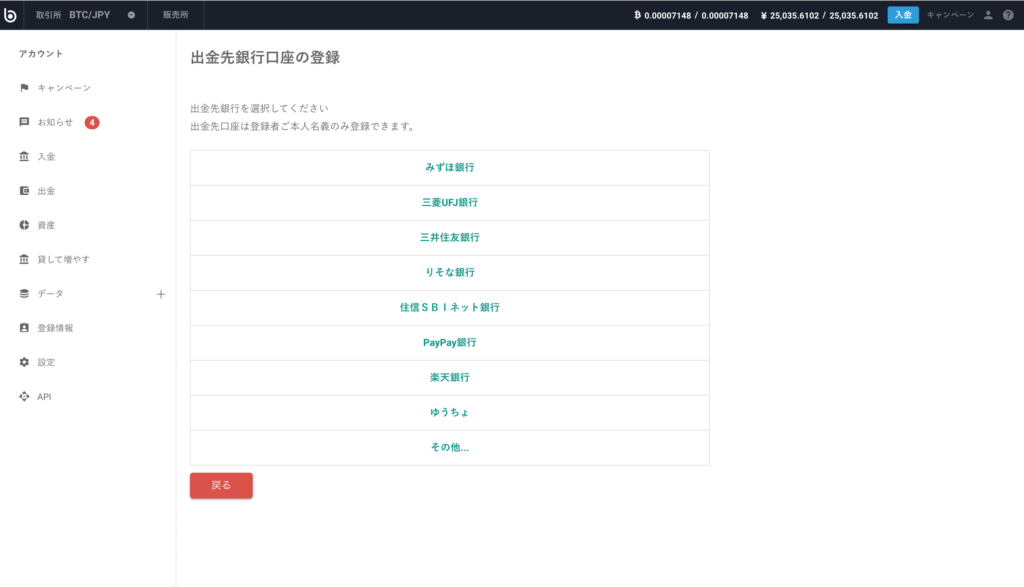
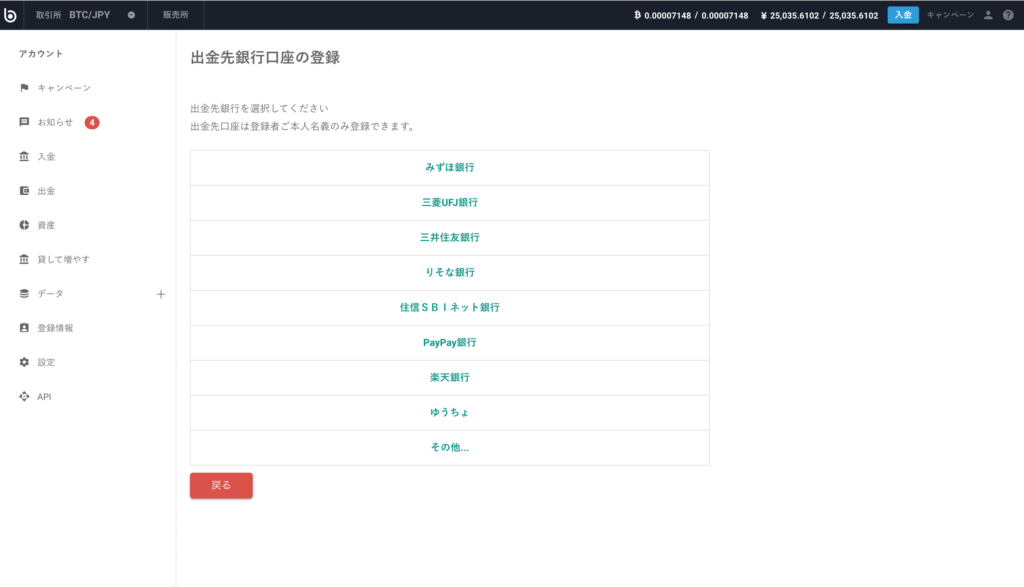



登録したい出金先の銀行を選びます。
個々の表記にない場合は「その他」から検索すれば出てくるので、そちらから登録しましょう!
支店を検索し名義人を入力する
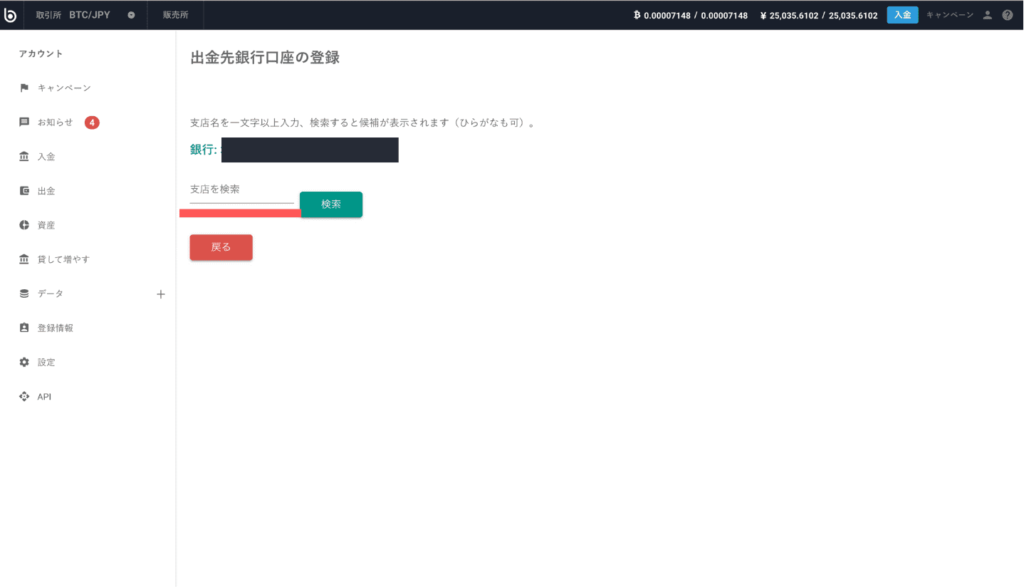
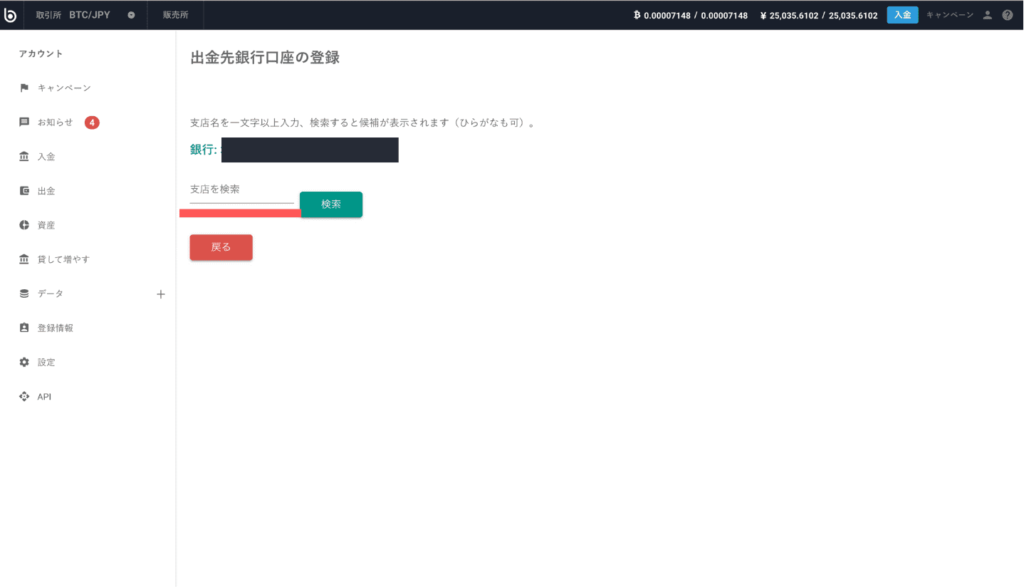



支店名を検索します!
誤字があるとうまく検索機能が使えないので、間違いのないように入力しましょう!
出金先銀行の口座情報を入力する
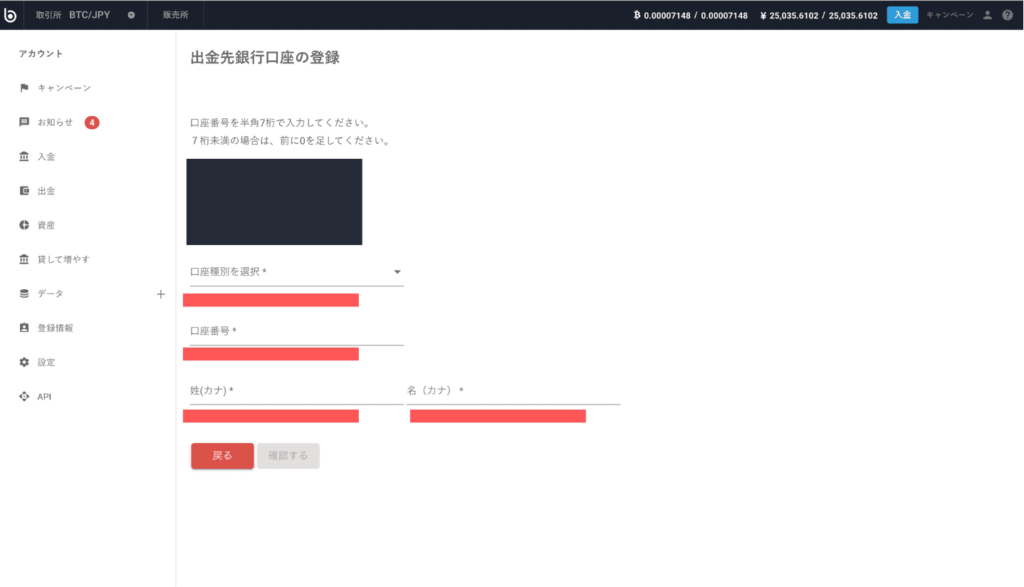
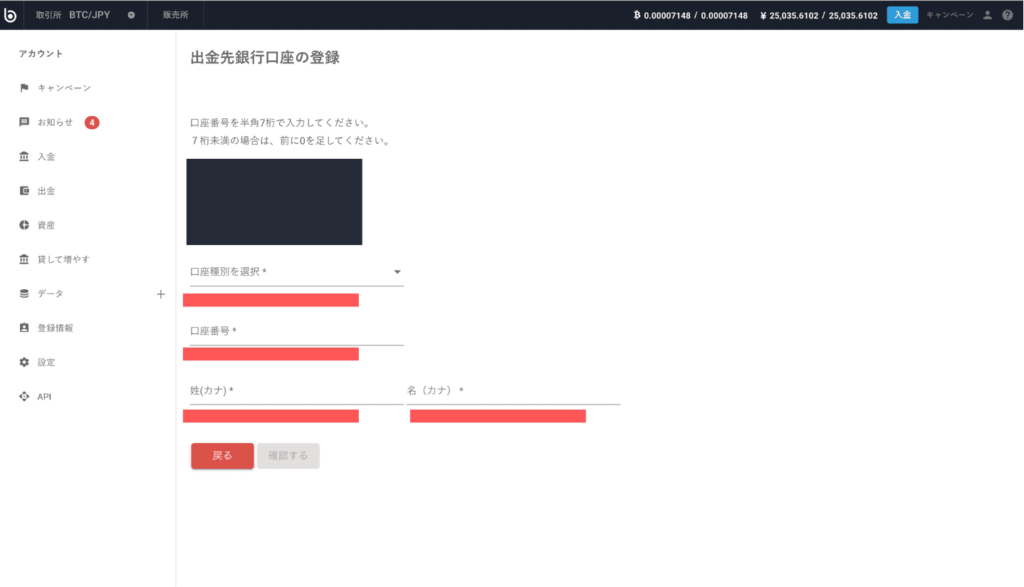



全て間違いなく入れましょう!
支店名や口座番号、名義人なども確認して問題がなければこのまま登録します!
2段階認証を完了して出金する
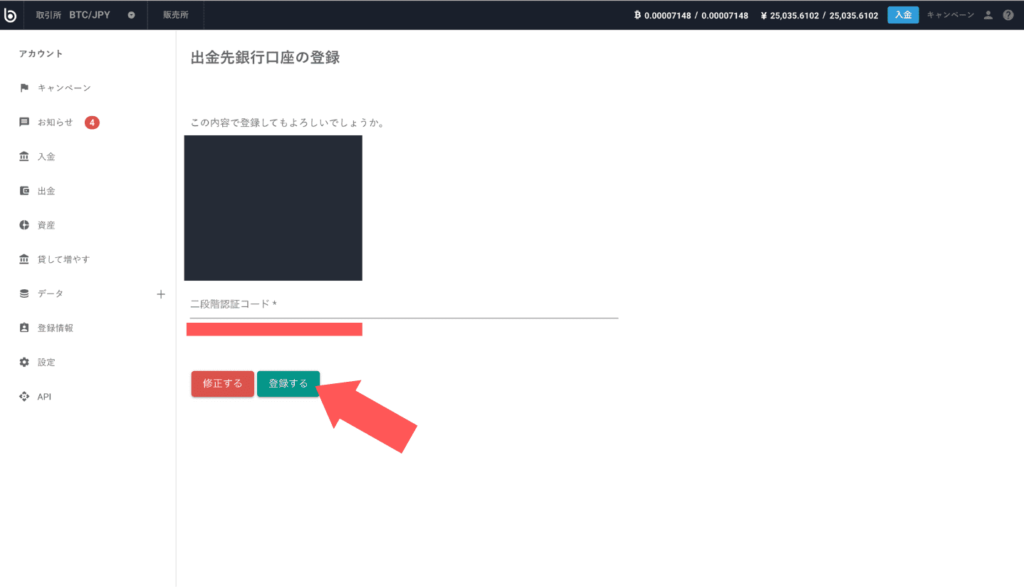
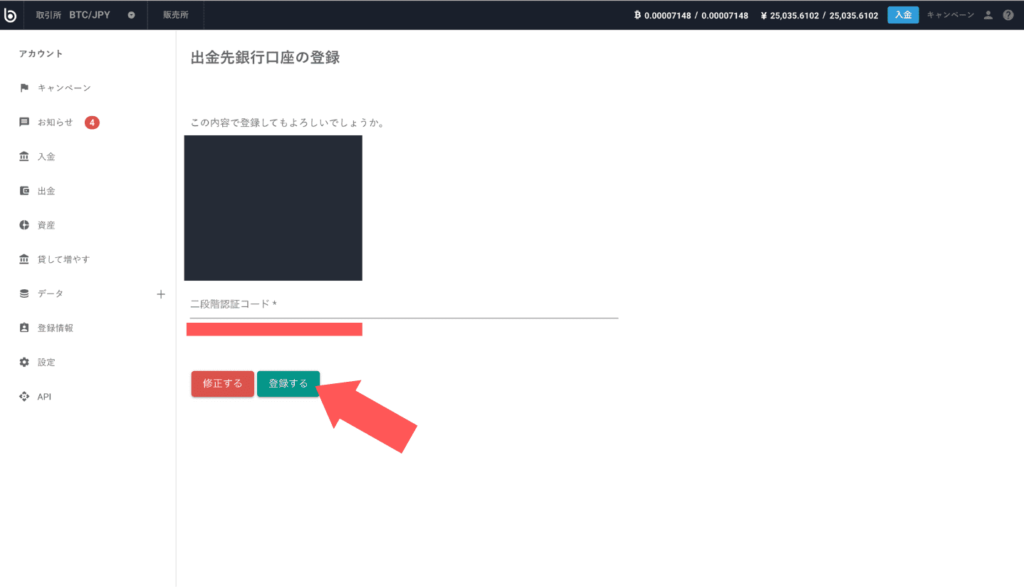



出金する額を入力しましょう!
その後2段階認証コードも入力して内容を確認したら「出金」を選択して完了です!
\即時出金に対応!サポートも手厚い!/


bitbankの仮想通貨送金方法
- 送金先のアドレスをコピー
- 送金画面から送金したい通貨を選択
- メタマスクのアドレスを新規送金先に追加
- アドレス情報を入力
- 出金する数量を選択
- 2段階認証を完了
- メール認証を完了して終了



DEXや海外のサービスを利用する場合にはブリッジをする必要がある場合あります!
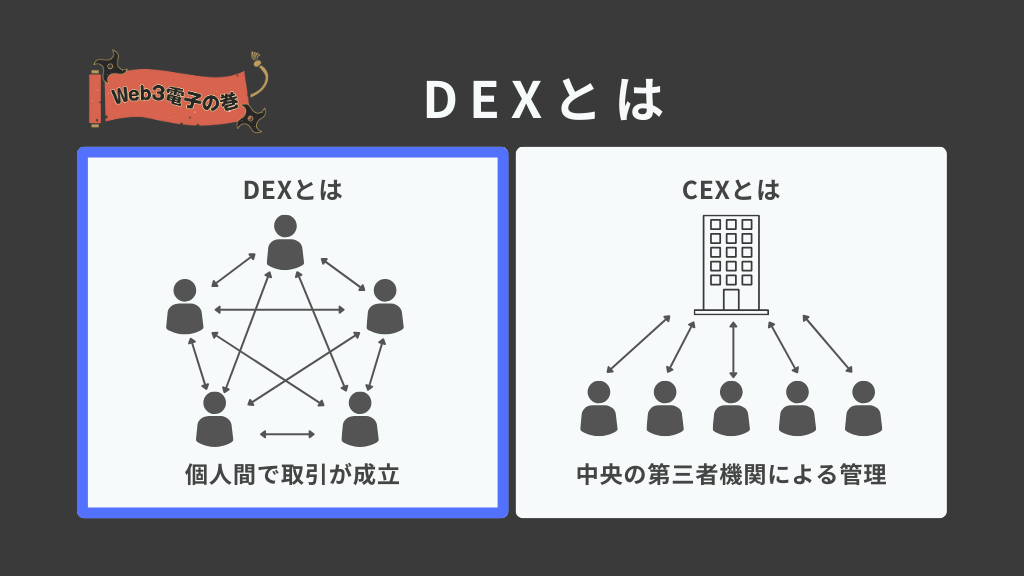
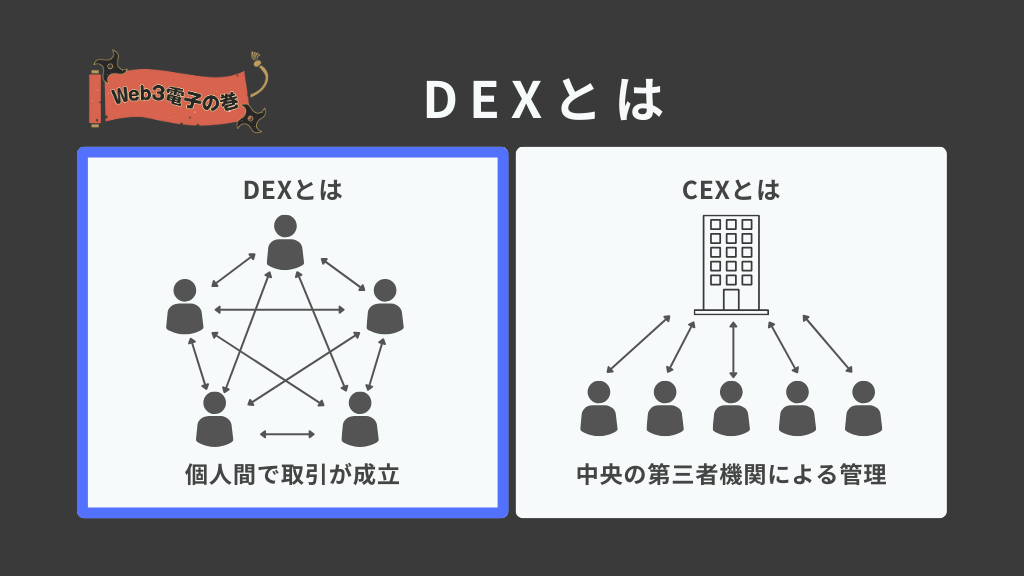
1.送金先のアドレスをコピー
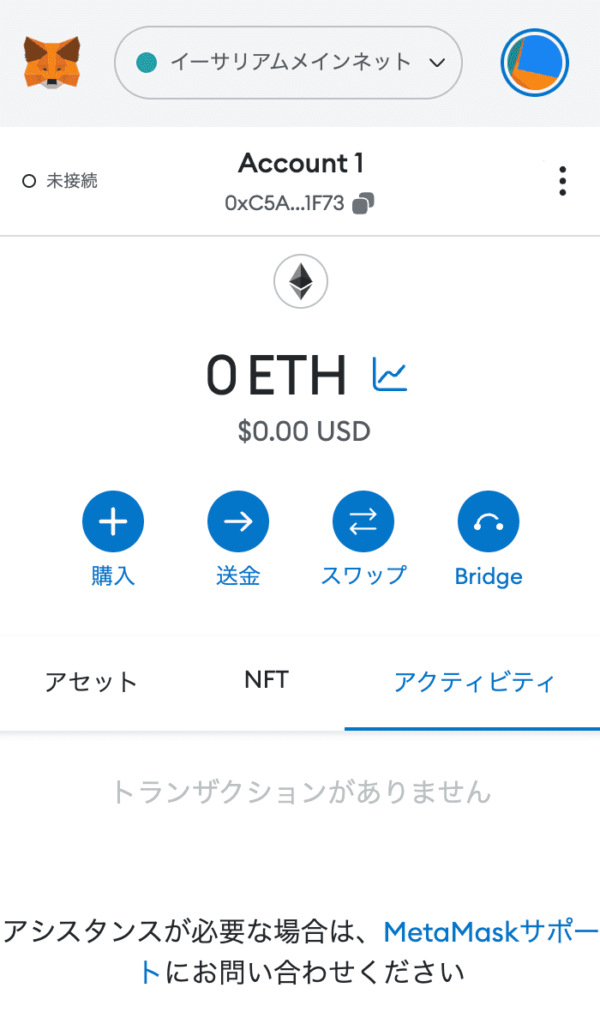
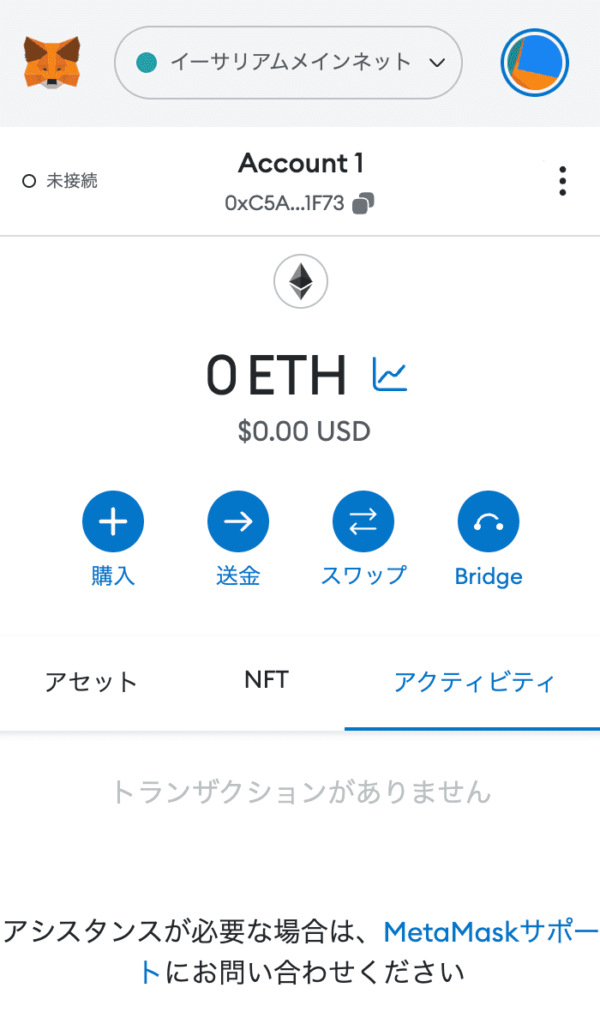



今回はMetaMaskに送金するという前提で解説します!
真ん中上あたりの「Account 1」の部分をクリックするとコピーできるので、そこからコピーしましょう!
2.送金画面から送金したい通貨を選択
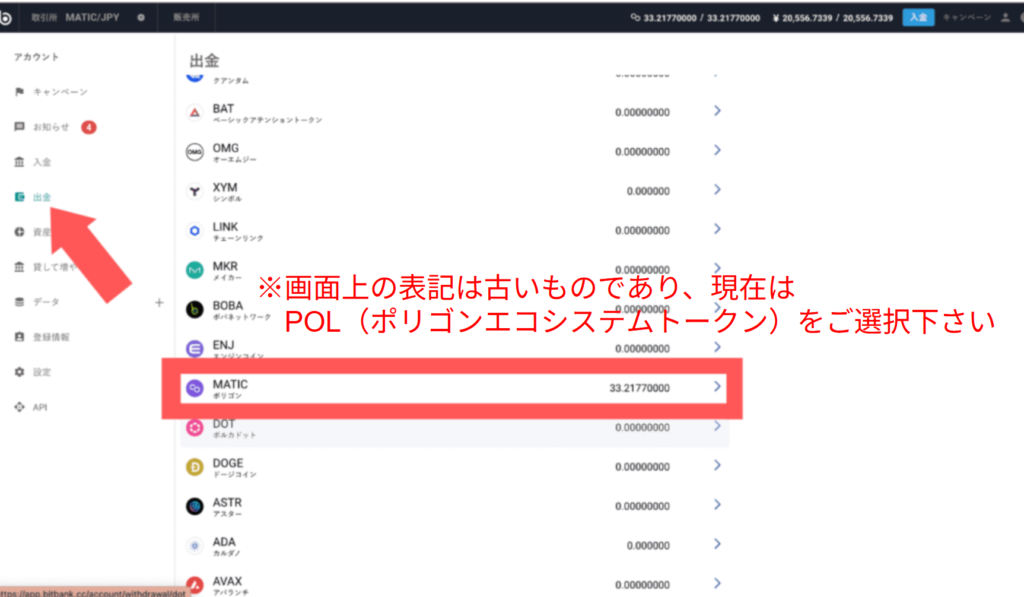
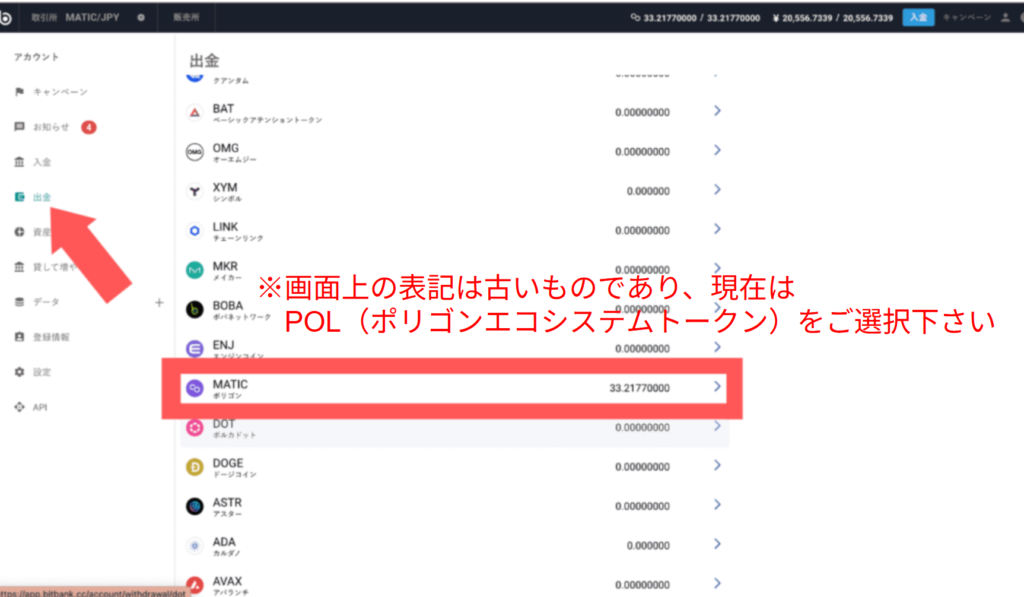



メニュー画面から「出金」を選択して、送金したい通貨を選択します。
今回はPOL(ポリゴンエコシステムトークン)でやってみましょう!
3.メタマスクのアドレスを新規送金先に追加
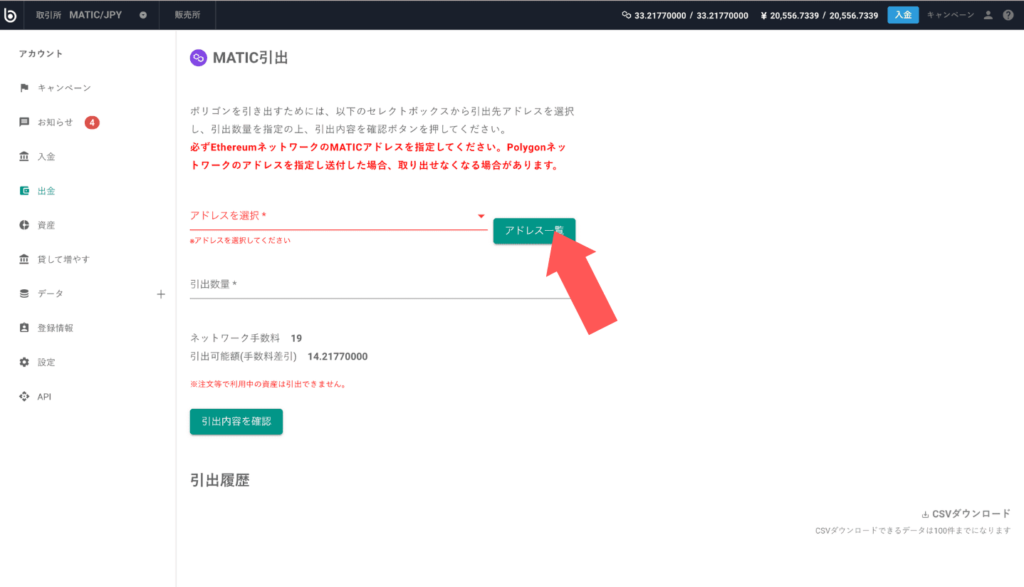
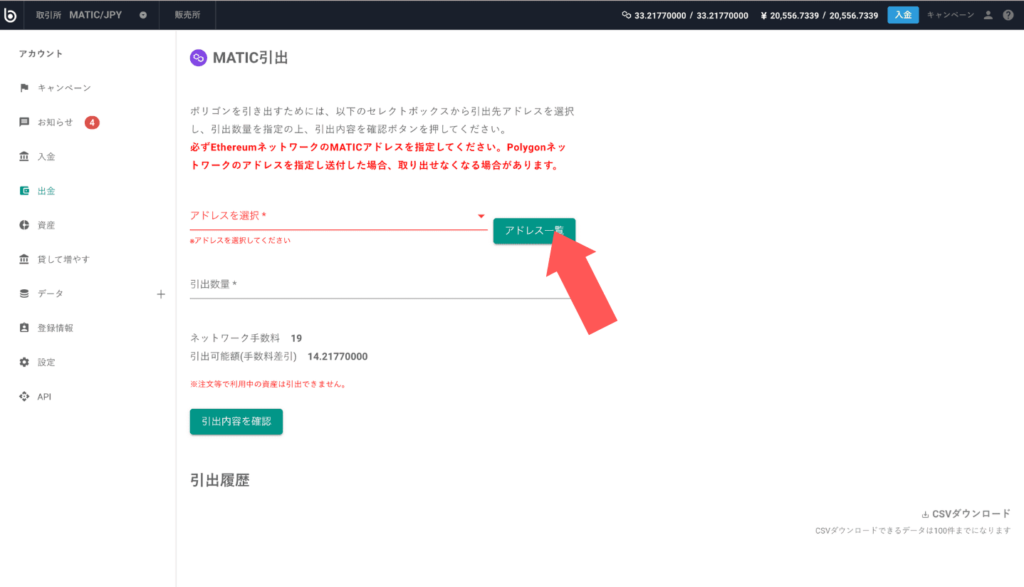
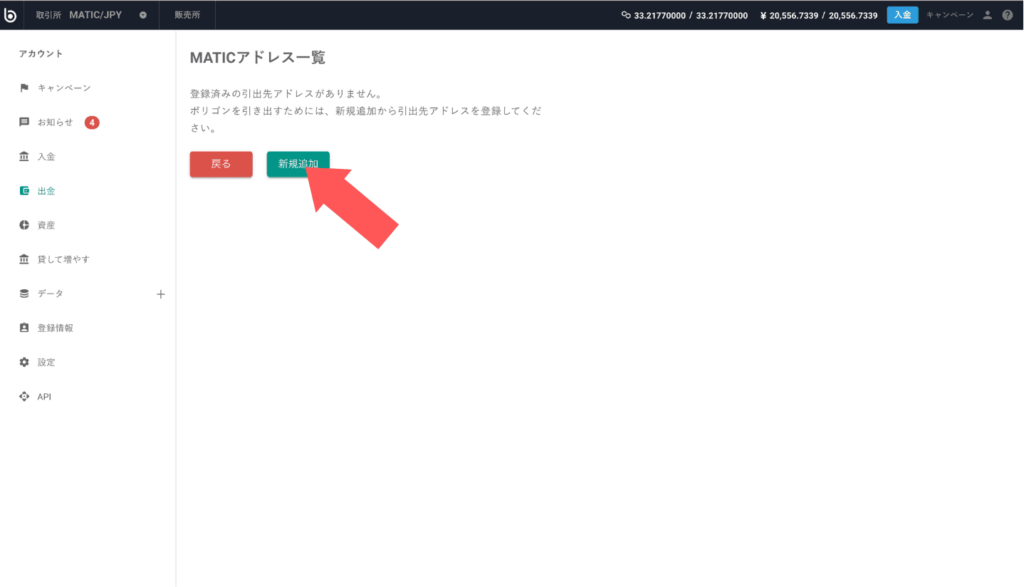
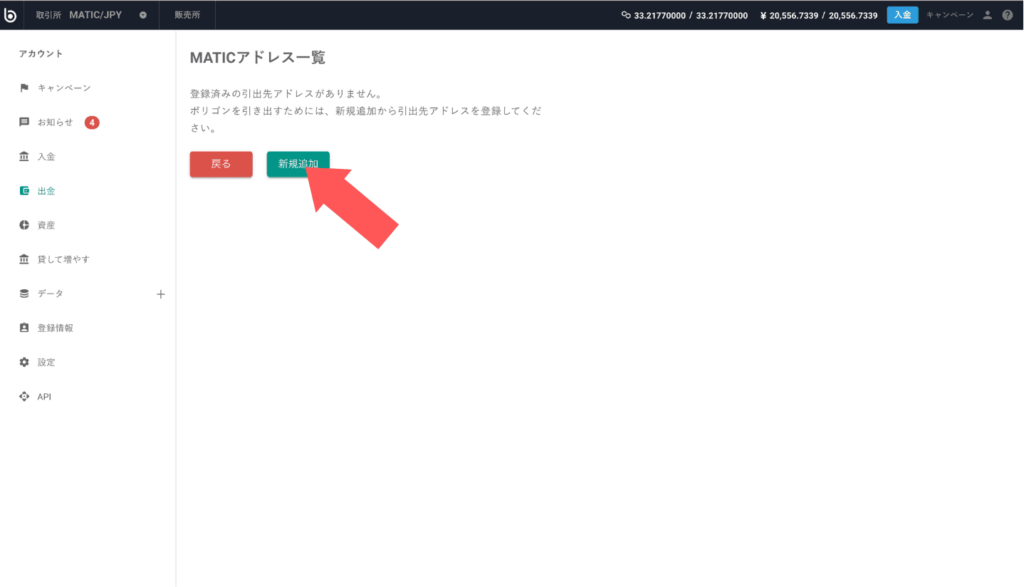



一度も送金していないアドレスなら、最初にアドレスの登録をしなければなりません。
アドレス一覧から「新規追加」を選択してアドレスを追加していきましょう。
4.アドレス情報を入力
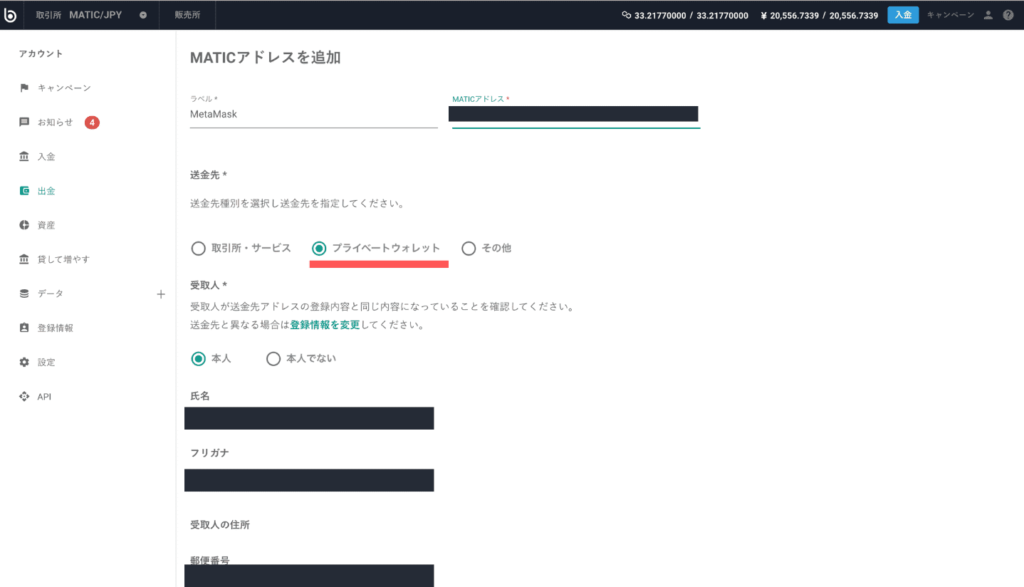
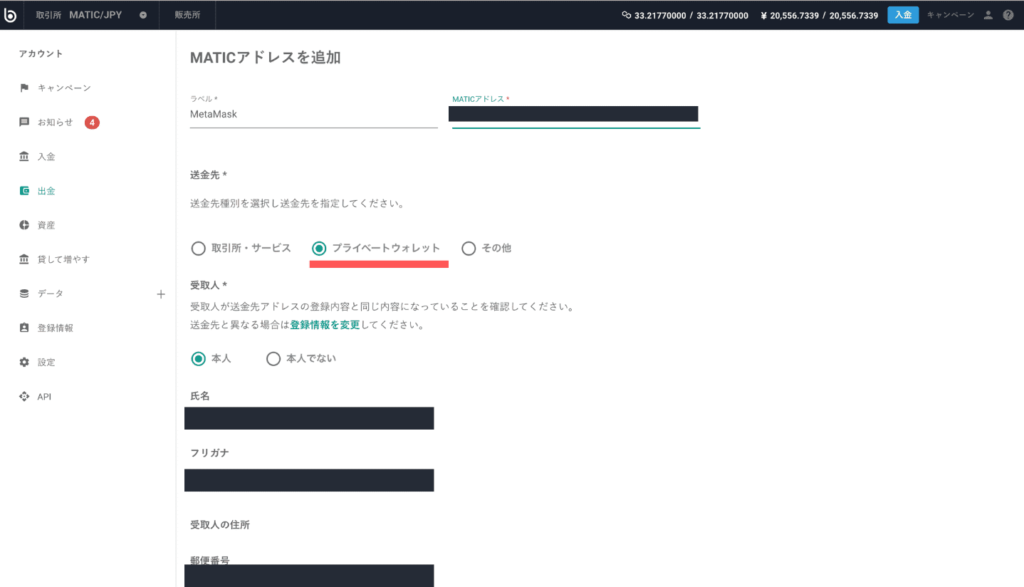



どのアドレスかわかるようにラベルを設定し、先ほどコピーしたアドレスをペーストしたら送金先の情報の入力をします。
送金先のウォレットが本人のものであれば、表示されている情報を確認して問題がなければ「登録」を選択しましょう!
5.出金する数量を選択
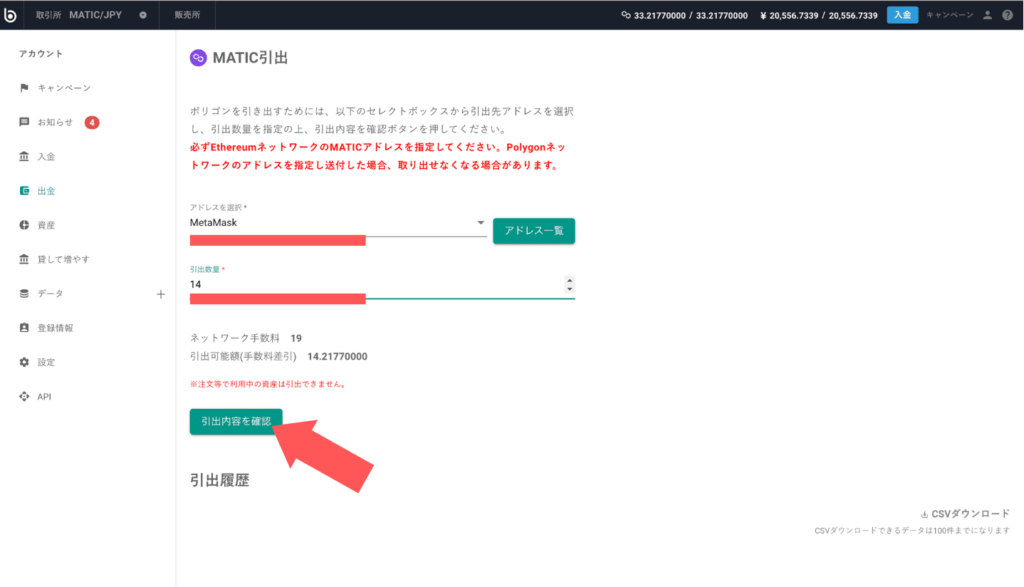
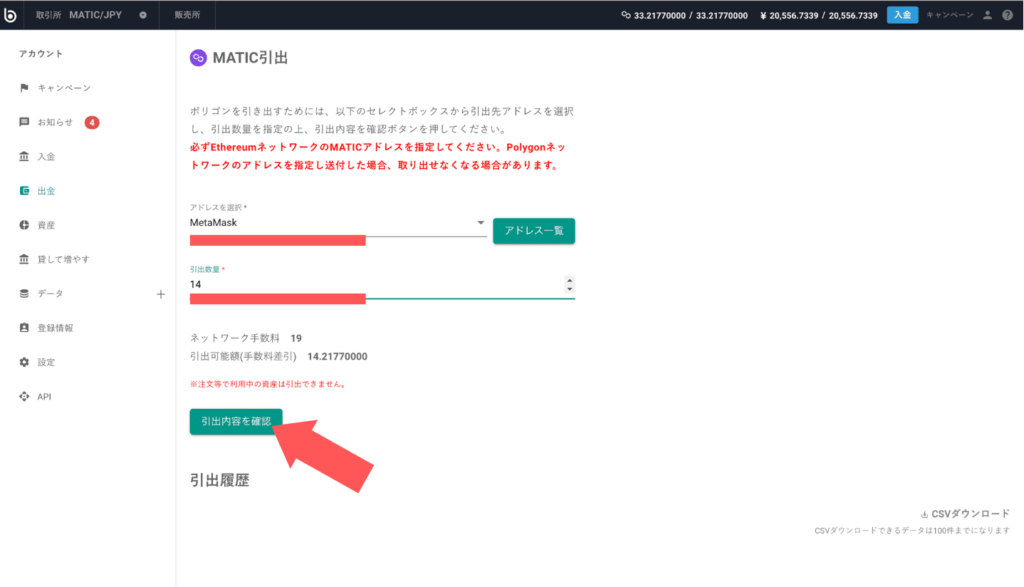



先ほど登録したアドレスを送金先に選択します!
その次に送金したい額を入力してください。
この時に手数料が残るようにしないと送金申請が完了しないので、気をつけましょう!
6.2段階認証を完了
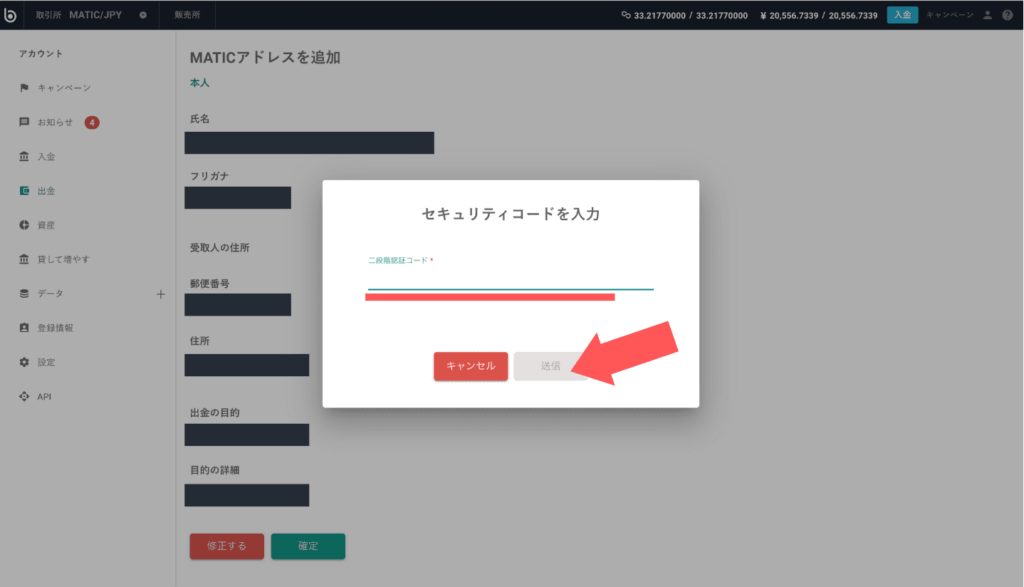
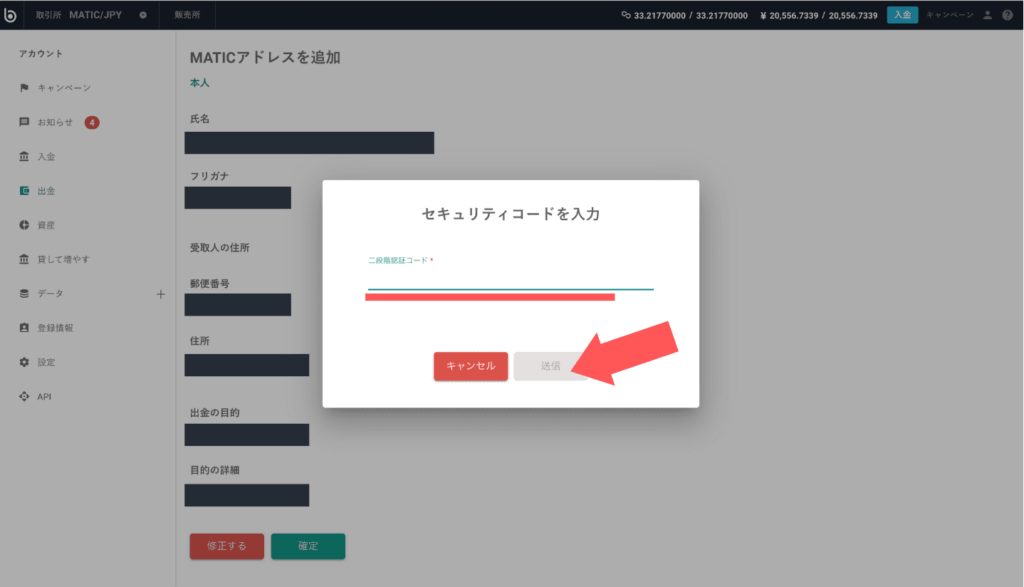



ここまできたら2段階認証を設定してコードを入力して「送信」を選択します!
7.メール認証を完了して終了



2段階認証が終わったら、登録しているメールアドレスに出金をしていいかどうか確認のメールが届くので添付されているリンクをクリックしましょう。
あとはメール認証を完了して待つだけで送付が完了します!
\即時出金に対応!サポートも手厚い!/
【まとめ】bitbankの使い方
- bitbankの口座開設方法
- bitbankの本人確認方法
- bitbankの入出金のやり方
- bitbankの仮想通貨購入方法
- bitbankの仮想通貨の送金方法



初めて国内取引所を使う人でも、bitbankの基本機能をほぼ使いこなせるように解説しました!画像付きで口座開設から仮想通貨の送金方法までわかりやすく解説しています!
まだbitbankの使い方が分かった方は、是非口座開設から始めてみましょう!
\即時出金に対応!サポートも手厚い!/
bitbank以外にもおすすめの取引所
他の取引所も検討している、という方はぜひBITPOINTも併せてご確認下さい。
他の国内取引所で取り扱いの無い銘柄を数多く取引できる他、対象通貨を保有するだけで報酬が貰えるステーキングのサービスが充実しています。



興味のある方はぜひ下のボタンから公式サイトを確認してみましょう!
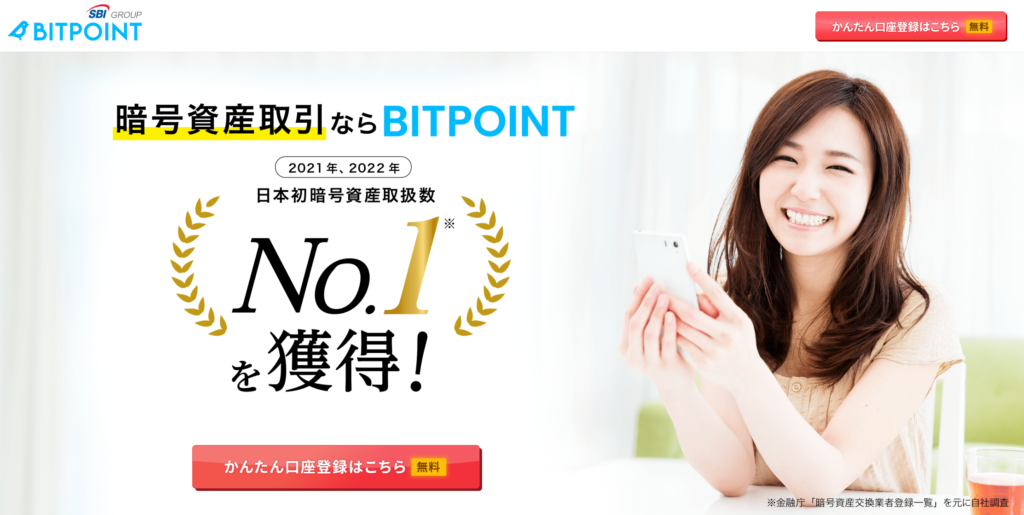
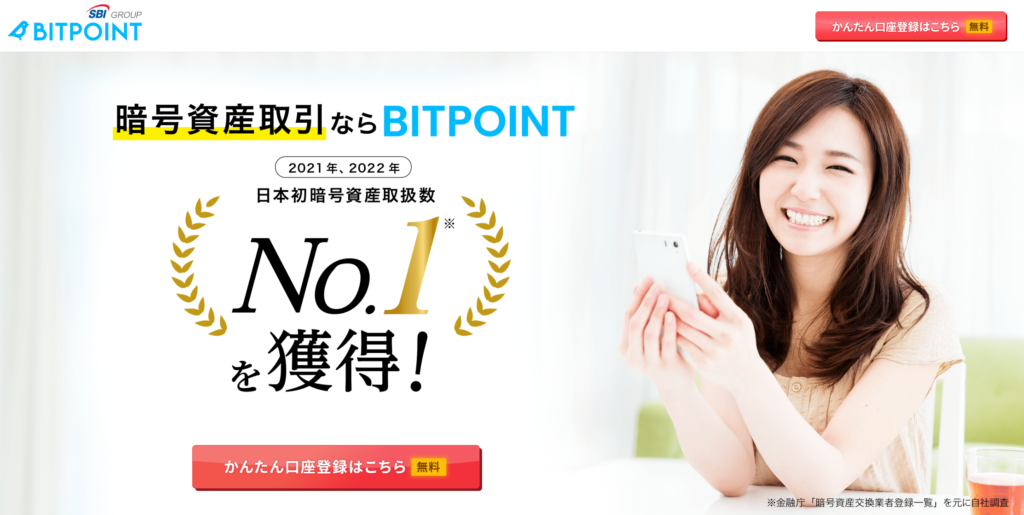
\ステーキング報酬利率が国内業者の中でNo.1/